Philips FWM589: инструкция
Раздел: Бытовая, кухонная техника, электроника и оборудование
Тип: Мини-Система Hi-Fi
Инструкция к Миням-Системе Hi-Fi Philips FWM589

Mini Hi-Fi System
FW
FW
M589
M589
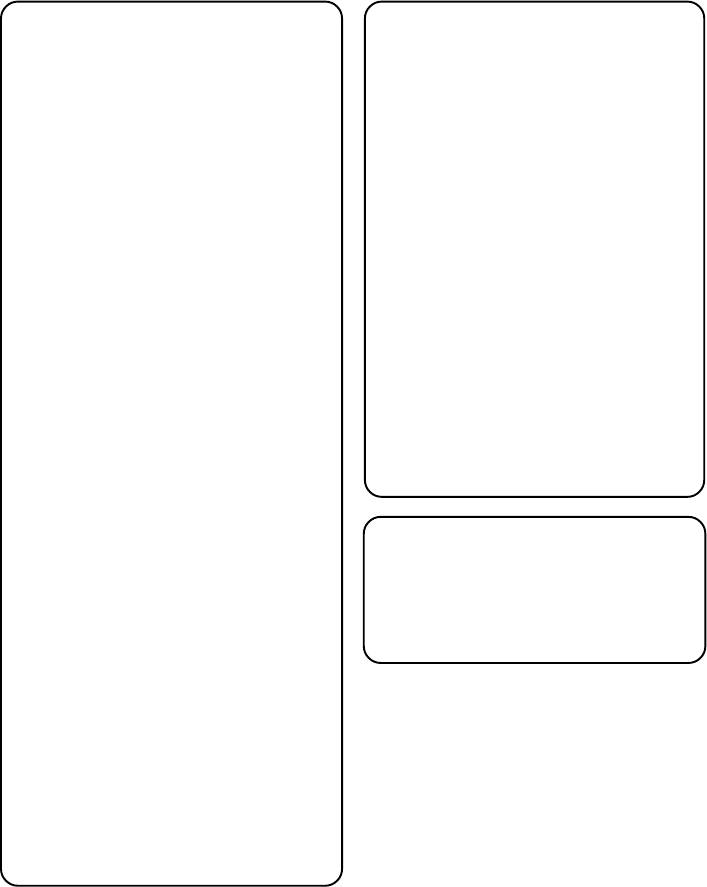
MAGYARORSZÁG
ČESKA REPUBLIKÁ
Minõségtanúsítás
Vystraha! Tento přístroj pracuje s laserovým
A garanciajegyen feltüntetett forgalombahozó
paprskem. Při nesprávné manipulaci s
vállalat a 2/1984. (III.10.) BkM-IpM együttes
přístrojem (v rozporu s tímto návodem) můņe
rendelet értelmében tanúsítja, hogy ezen készülék
dojít k nebezpečnému ozáření. Proto přístroj
megfelel a měszaki adatokban megadott
za chodu neotevírejte ani nesnímejte jeho
értékeknek.
kryty. Jakoukoli opravu vždy svěřte
specializovanému servisu.
Figyelem! A meghibásodott készüléket –
beleértve a hálózati csatlakozót is – csak
Nebezpečí! Při sejmutí krytů a odjištění
szakember (szerviz) javíthatja. Ne tegye ki a
bezpečnostních spínačů hrozí nebezpečí
készüléket esõnek vagy nedvesség hatásának!
neviditelného laserového záření!
Garancia
Chraňte se před přímým zásahem laserového
A forgalombahozó vállalat a termékre 12 hónap
paprsku.
garanciát vállal.
Záruka: Pokud byste z jakéhokoli důvodu
Névleges feszültség ........................ 220-230 V/ 50 Гц
přístroj demontovali, vždy nejdříve vytáhněte
Elemes mûködéshez ................................ 2 x AA/R06
síťovou zástrčku.
Névleges frekvencia .......... 50 Hz (vagy 50-60 Hz)
Přístroj chraňte před jakoukoli vlhkostí i před
Teljesítmény
kapkami
maximális .................................................................... 120 W
névleges .................................................................... < 25 W
készenléti állapotban ............................................ < 1 W
SLOVAK REPUBLIC
Érintésvédelmi osztály II.
Prístroj sa nesmie používať v mokrom a
Tömeg ......................................................................... 17,3 kg
vlhkom prostredí! Chránte pred striekajúcou a
kvapkajúcou vodou!
Befoglaló méretek
szélesség ............................................................. 961 mm
magasság ............................................................. 322 mm
mélység ................................................................ 390 mm
Rádiórész vételi tartomány
CAUTION
URH .......................................................... 87,5 – 108 MHz
MW .......................................................... 531 – 1602 KHz
Use of controls or adjustments or
performance of procedures other than
Erõsítõrész
herein may result in hazardous
Kimeneti teljesítmény ....................... 6500 W PMPO
radiation exposure or other unsafe
..................................................................... 2 x 200 W RMS
operation.
2
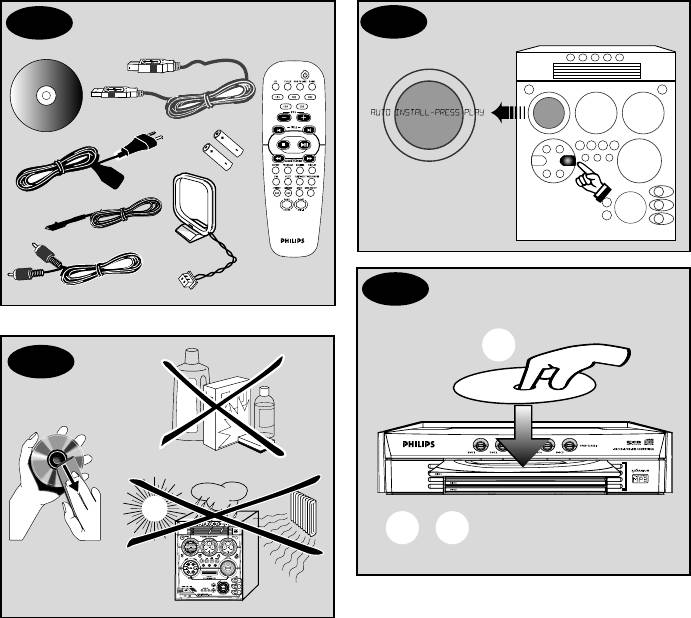
P1
P3
P4
1
P2
M
P
3
P
M
3
A
T
S
D
O
N
N
B
Y
2 3
3
4
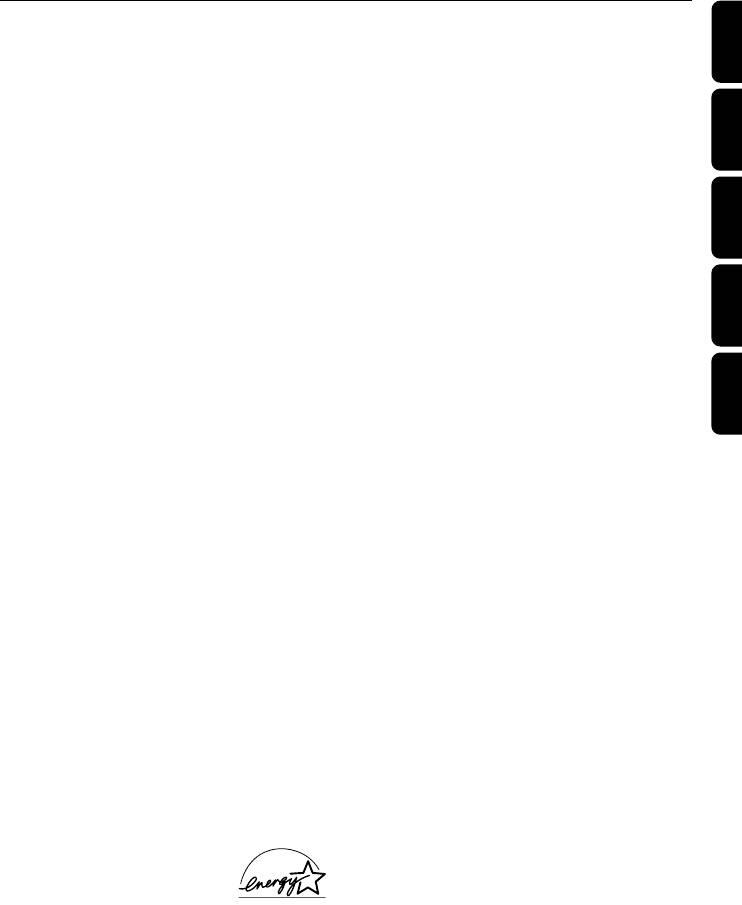
Index
Русский----------------------------------------------- 6
РусскийPolskiČeskySlovensky
Polski ------------------------------------------------ 30
Česky ------------------------------------------------ 54
Slovensky ------------------------------------------ 78
Magyar -------------------------------------------- 102
Magyar
Energy Star
R
As an ENERGY STAR
Partner, Philips has
determined that this
R
product meets the ENERGY STAR
guidelines
for energy efficiency.
5
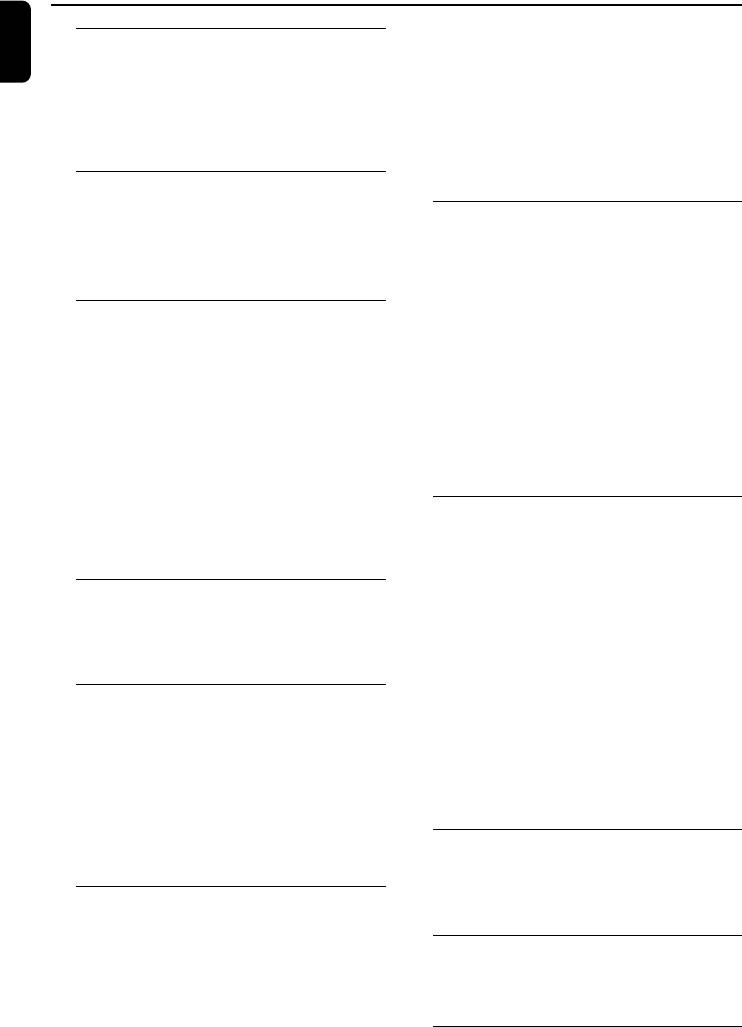
Содержание
Русский
Установка времени .......................................... 17
Общие сведения
Выбор режима работы дисплея ................... 18
Входящее в поставку дополнительное
Регулировка громкости ................................... 18
оборудование ...................................................... 7
Регулировка звучания ...................................... 18
Информация по утилизации отходов.......... 7
MAX sound ...................................................... 18
Информация по уходу и безопасному
DSC .................................................................... 18
использованию .................................................... 7
VAC .................................................................... 18
Режим усиления низких частот (DBB) .... 18
Краткое описание элементов
управления системой
Операции с дисками
Элементы управления на аппарате
Проигрываемые диски .................................... 19
и пульте ДУ ......................................................8~9
Загрузка дисков ................................................. 19
Кнопки управления только пульта ДУ ..... 9
Основные средства управления при
воспроизведении .............................................. 19
Подсоединение
Проигрывание MP3диска ............................... 20
Повтор и воспроизведение в случайном
Шаг 1: Подсоединение антенн FM/MW .... 11
порядке................................................................ 20
Шаг 2: Подсоединение громкоговорителей .
Повторное проигрывание .......................... 20
................................................................................ 11
Проигрывание в случайной
Шаг 3: Подключение к персональному
последовательности ..................................... 20
компьютеру с помощью кабеля USB ......... 11
Программирование фрагментов дисков.... 21
Шаг 4: Подключение к игровой приставке
Проверка программы ................................... 21
Подсоединение ................................................ 11
Сброс программы ......................................... 21
Шаг 5: Подключение шнура питания
переменного тока ............................................ 12
Шаг 6: Установка батарей в пульт ДУ ........ 12
Операции с тюнером
Использование пульта ДУ для
Настройка на радиостанции ......................... 22
управления системой ................................... 12
Предварительная установка радиостанций 22
Использование функции Plug & Play ........ 22
Автоматическая предварительная
Операции с игровым портом
установка ......................................................... 22
Об игровом порте............................................ 13
Предварительная настройка вручную .... 23
Подготовка к использованию ...................... 13
Выбор предварительно установленной
Начальные действия ........................................ 13
радиостанции .................................................... 23
Удаление предварительно установленной
USB-соединение с ПК
радиостанции ................................................. 23
Руководство по быстрой установке ........... 14
RDS ....................................................................... 23
Требования к системе ПК.......................... 14
Прокрутка информации RDS..................... 23
Установка программного обеспечения . 14
Установка времени RDS ............................. 23
Использование программного обеспечения
НОВОСТИ ......................................................... 24
MusicMatch....................................................... 15
Включение функции НОВОСТИ ............. 24
Подключение к USB PC Link ........................ 15
Philips Sound Agent 2 ..................................... 16
Операции с таймером
Настройка аудиовыхода цифрового CD 16
Установка таймера ........................................... 25
Включение/отключение таймера ............. 25
Основные операции
Установка таймера сна ................................... 26
Включение/выключение ................................. 17
Переключение в рабочий режим ............. 17
Подсоединение внешних
Переключение в режим ожидания Eco
устройств
Power ................................................................. 17
Переключение в режим ожидания
Прослушивание внешнего источника звука 27
(отображения времени) .............................. 17
Демонстрационный режим........................... 17
Те хнические параметры ..... 28~29
6
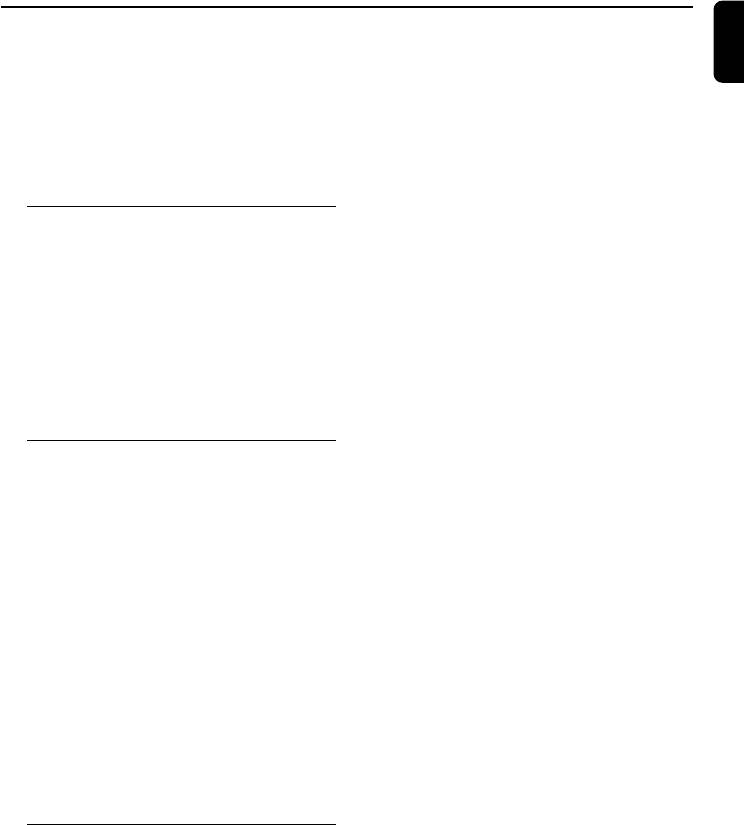
Общие сведения
Данное изделие соответствует
должен быть закрыт.
требованиям к уровню радиопомех
– Не подвергайте устройство воздействию
воды.
Русский
Европейского Союза.
– Не ставьте на устройство предметы,
представляющие опасность (например,
Идентификационные и паспортные
предметы, заполненные водой, зажженные
данные см. на табличке, которая
свечи)
находится на задней панели или на
днище системы.
Предохранение от конденсации влаги
– При быстром переносе системы из
холодного места в теплое линза может
Входящее в поставку
запотеть, в результате чего проигрывание
дополнительное оборудование
дисков окажется невозможным.
(стр. 3 – Р1)
Оставьте систему в теплом месте и
– диск с установщиком USB PC Link
подождите, пока влага не испарится.
– USB-кабель
Ни в коем случае не закрывайте
–Пульт дистанционного управления и две
вентиляционные отверстия
батареи типа АА
–в корпусе, оставляя около 10 см (4
– Рамочная антенна MW
дюйма) свободного пространства вокруг
– Проводная антенна FM
системы для достаточной вентиляции.
– Видеокабель (желтый)
– Шнур питания переменного тока
Уход за диском
– Для очистки CD протрите его прямыми
движениями от центра к краям, используя
Информация по утилизации
мягкую материю без ворсинок.
отходов
Использование чистящего средства может
Комплект поставки не содержит
привести к повреждению диска!
избыточных упаковочных материалов.
– Надписывайте CDR(W) только на
Упаковка разработана таким образом, чтобы
стороне с наклейкой и только негрубым
ее было максимально просто разделить на
фломастером.
три вида материала: картон (коробка),
– Держите диск только за край, не
полистирольный пенопласт
дотрагиваясь до рабочей поверхности.
(амортизирующая прокладка) и полиэтилен
Уход за корпусом
(пакеты, защитная пленка на пенопласте).
– Используйте мягкую материю, слегка
Система состоит из материалов, которые
смоченную очищающим раствором. Не
могут быть переработаны и вторично
используйте раствор, содержащий спирт,
использованы, при условии, что демонтаж
аммиак или абразивы.
системы будет выполнен
специализированной организацией.
Подбор подходящего места для
Обратитесь к местным правилам,
размещения
относящимся к утилизации упаковочных
– Поместите систему на ровную, твердую и
материалов, разряженных батарей и старого
устойчивую поверхность.
оборудования.
Встроенный контур аварийной защиты
–В условиях перегрева система может
автоматически переключаться в режим
Информация по уходу и
ожидания. В этом случае для продолжения
безопасному использованию
использования системы следует дождаться
(стр. 3 – Р2)
ее охлаждения.
Предохранение от воздействия
Энергосбережение
высокой температуры, влаги, воды и
– Данная система потребляет менее 1 Вт
пыли
электроэнергии в режиме ожидания Eco
– Не подвергайте систему, батареи или
Power. В периоды, когда система не
диски воздействию влажности, дождя, песка
используется, отключайте шнур питания от
или перегрева (вызываемого нагреванием
розетки. Для полного отключения питания
оборудования или воздействием прямых
системы выньте вилку из настенного
солнечных лучей). Во избежание попадания
pазъёма.
пыли на линзу, лоток для диска всегда
7
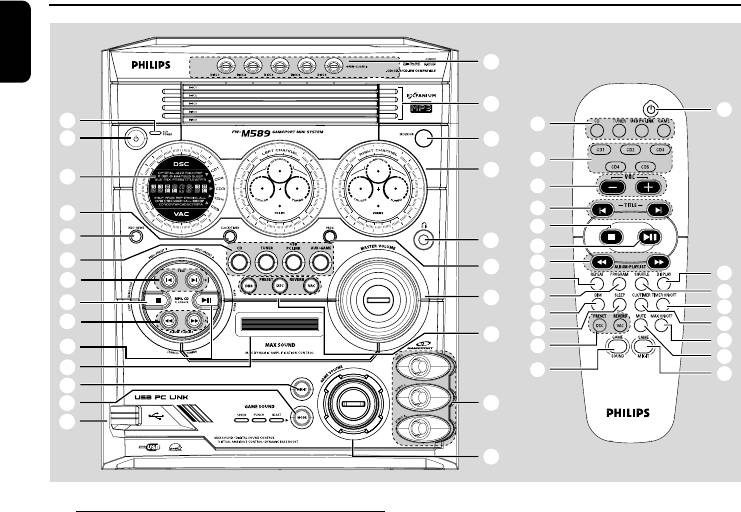
Краткое описание элементов управления системой
Русский
‹
¤
§
⁄
º
4
!
ª
@
NEXT•PRESET 3 (TITLE +) (ë)
Элементы управления на
– CD: выбор фрагмента записи или названия на
аппарате и пульте ДУ
MP3диске.
1 Индикатор ECO POWER
– ТЮНЕР: выбор предварительно
– Загорается, когда система находится в
установленной радиостанции.
режиме ожидания (энергосбережения)
–ЧАСЫ: установка минут.
Eco Power.
– USB PC LINK (USB-СОЕДИНЕНИЕ С ПК):
2 STANDBY ON B
выбор фрагмента из списка.
– Переключение в режим ожидания Eco
8 STOP•DEMO STOP 9
Power или включение системы.
– Прерывание операции.
– *Переключение в режим ожидания.
– CD: остановка воспроизведения или сброс
3 Экран дисплея
программы.
4 CLOCK•TIMER (CLK/TIMER)
– ТЮНЕР: *удаление предварительно
– *Ввод режима установки времени или таймера.
установленной радиостанции.
5 RDS•NEWS
– USB PC LINK (USB-СОЕДИНЕНИЕ С ПК):
–В режиме тюнера выбор информации RDS.
остановка воспроизведения.
–В других режимах включение/выключение
(только на аппарате)
новостей.
– *Включение/выключение
6 CD / TUNER / USB PC LINK /
демонстрационного режима.
AUX•GAME
9 SEARCH•TUNING (ALBUM/PLAYLIST
– Выбор соответствующего режима работы.
43) (à á)
– CD: переключение между ДИСКАМИ 1-5.
– CD: *поиск вперед/назад или выбор альбома
– ТЮНЕР: переключение между частотами FM
на MP3 диске.
и MW.
– ТЮНЕР: настройка радиочастоты вперед/
–AUX•GAME: переключение между
назад.
режимами AUX и GAMEPORT.
–ЧАСЫ: установка часов.
– USB PC LINK (USB-СОЕДИНЕНИЕ С ПК):
7 PREV•PRESET 4 (TITLE –) (í)
Выберите нужный музыкальный список.
*= Нажмите и удерживайте кнопку более двух секунд.
8
(
≤
M
P
3
£
1
6
2
™
S
TANDBY
ON
∞
¡
3
*
7
4
8
5
)
0
6
9
(
*
≥
•
&
&
!
#
@
^
%
#
$
7
8
9
0
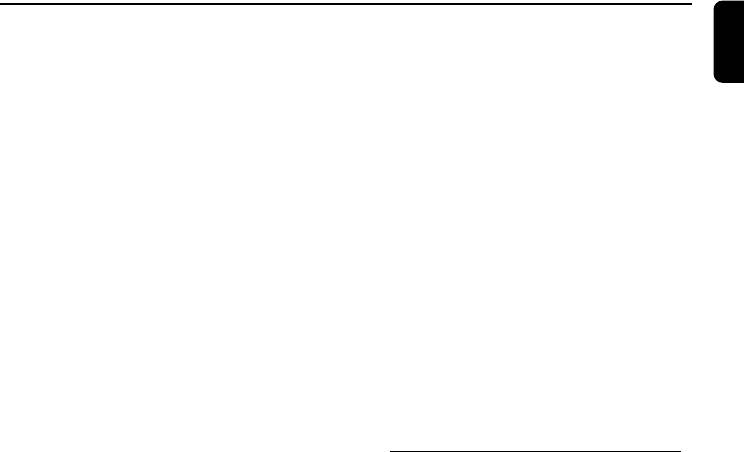
Краткое описание элементов управления системой
0 PLAY•PAUSE ÉÅ
( PROG (PROGRAM)
– CD: запуск/пауза воспроизведения.
– CD: запуск или подтверждение
Русский
– USB PC LINK (USB-СОЕДИНЕНИЕ С ПК):
программирования фрагментов записи.
запуск/пауза воспроизведения.
– ТЮНЕР: запуск *автоматической/ручной
предварительной установки.
(только на аппарате)
–ЧАСЫ: выбор отображения времени в 12-
– ТЮНЕР: *включение режима Plug & Play и/
или 24-часовом формате.
или запуск предварительной установки
радиостанции.
) n
! MAX SOUND (MAX ON/OFF)
– Гнездо для подключения наушников. Выход
– Включение/выключение оптимального
из громкоговорителей будет заблокирован.
сочетания звуковых параметров.
¡ VU meters
@ MIX IT (GAME MIX IT)
– Указывает уровень сигнала левого/правого
– Микширование звукового сопровождения
канала.
игры и любимой музыки с одного из
™ iR SENSOR
источников (CD, TUNER, USB PC LINK или
– Направление пульта ДУ на данный сенсор.
AUX).
£ Disc trays (1~5) (Лотки для дисков)
# MODE (GAME SOUND)
≤ OPEN•CLOSE 0 (DISC 1~5)
– Выбор типа установки эквалайзера для
– Открыть/закрыть отдельный лоток для
игрового порта (SPEED, PUNCH или BLAST).
диска.
$ Подсоединение USB-кабеля, связывающего
систему с USB-портом ПК.
Кнопки управления только пульта ДУ
% GAME VOLUME
–Регулировка выходного уровня громкости
∞ CD 1~5
звукового сопровождения игры.
– Выбор лотка с диском для воспроизведения.
^ VIDEO
§ REPEAT
–Подключение видеокабеля к видеовыходу
– Повтор фрагмента/диска/всех
игровой приставки.
запрограммированных фрагментов.
AUDIO L. / AUDIO R.
≥ DIM
–Подключение аудиокабеля к левому/правому
– Включение/выключение режима
аудиовыходу игровой приставки.
пониженной яркости дисплея.
& DBB
• SLEEP
– Выбор типа настройки уровня низких частот
– Установка таймера сна.
(DBB 1, DBB 2, DBB 3 или DBB OFF).
ª MUTE
DSC/PRESET
– Отключение или возвращение звука.
– Выбирает другой тип заранее заданных
º TIMER ON/OFF
настроек эквалайзера звука
– *Включение/выключение таймера.
(ОПТИМАЛЬНЫЙ, ДЖАЗ, РОК или ПОП).
⁄ SHUFFLE
VAC/REVERB
– *Включение/выключение режима случайной
– Выбирает другой тип настроек эквалайзера
последовательности проигрывания.
окружения (ХОЛЛ, КИНО, КОНЦЕРТ,
¤ DISPLAY
КИБЕР или АРКАДА).
–Отображение названия альбома и фрагмента
•звуковые режимы окружения PRESET и
на диске MP3.
REVERB доступны только тогда, когда
‹ B
опционное программное обеспечение Philips
– Переключение в режим ожидания Eco
Sound Agent 2 активируется во время работы
Power.
приложения USB PC Link.
– *Переключение в режим ожидания.
* MASTER VOLUME (VOL + –)
–Регулировка уровня громкости.
*= Нажмите и удерживайте кнопку более двух секунд.
9
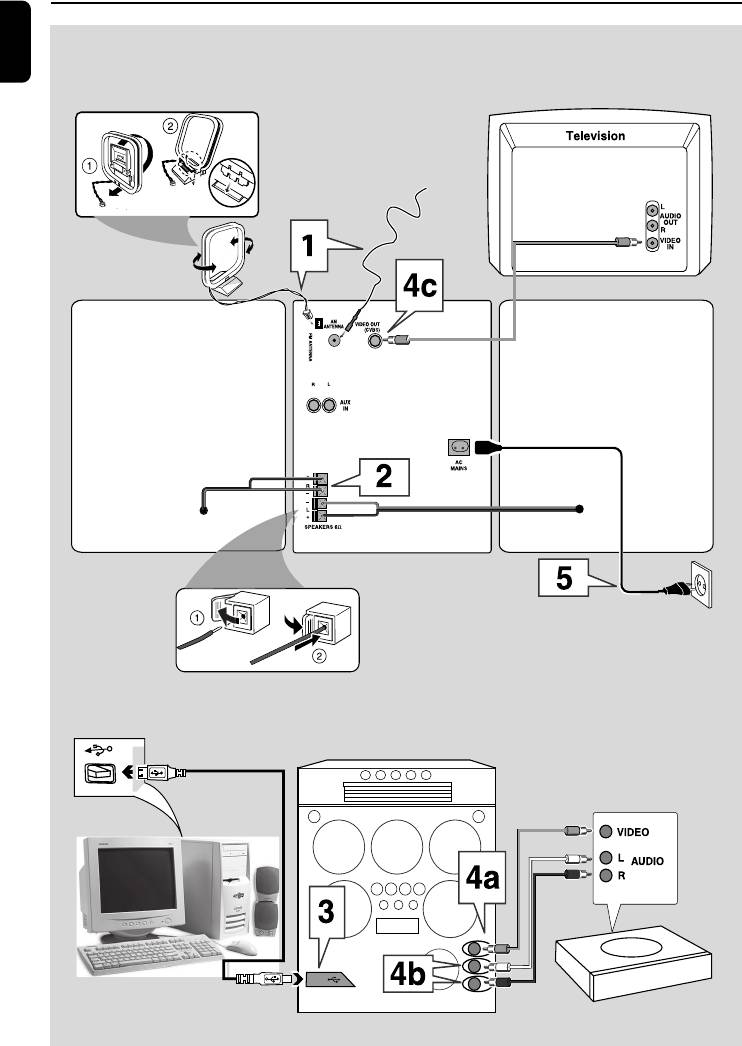
Подсоединение
Русский
проволочная антенна FM
рамочная
антенна MW
MW
колонка
колонка
(левая)
(правая)
сетевой провод переменного тока
OUT
OUT
Игровой приставке
Подсоединение
10
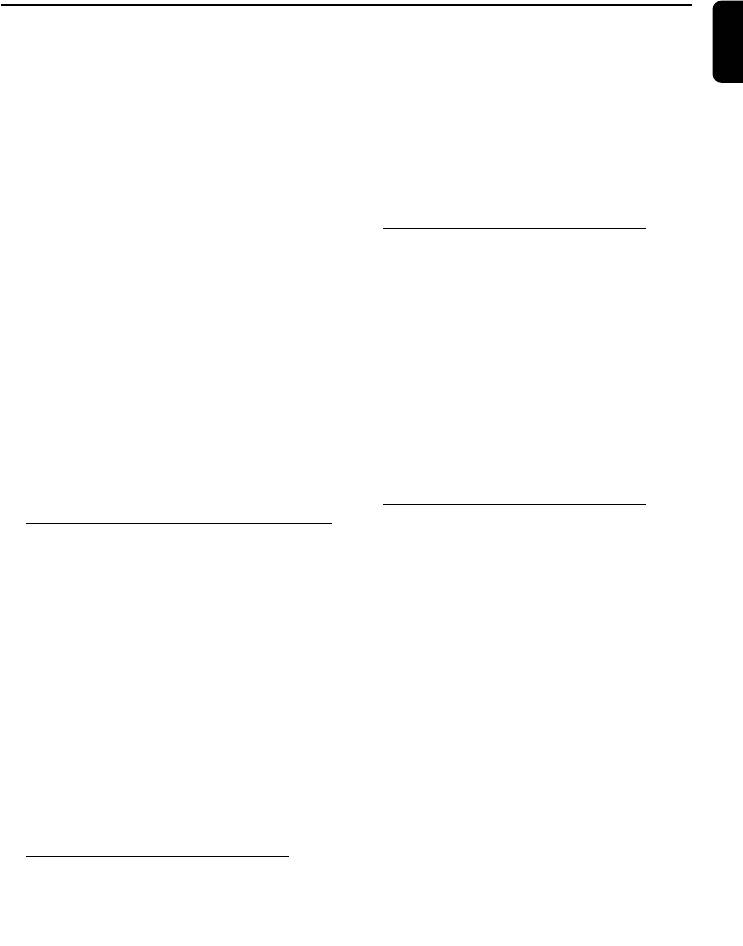
Подсоединение
ВНИМАНИЕ!
Примечания:
– Используйте только входящие в
– Убедитесь в правильном подключении
поставку громкоговорители.
Русский
кабелей громкоговорителей. Неправильное
Сочетанием основного аппарата и
подключение может вызвать короткое
громкоговорителей достигается
замыкание, которое приведет к повреждению
наилучшее звучание.
системы.
Использование не относящихся к
–К одной паре разъемов для
системе громкоговорителей может
громкоговорителя
+
/
-
можно подключить
привести к повреждению аппарата; это
также вызовет снижение качества
только один громкоговоритель.
звучания.
– Ни в коем случае не выполняйте и не
Шаг 3: Подключение к
изменяйте подсоединения при
персональному
включенной аппаратуре.
компьютеру с
– Вставляйте вилку шнура питания в
розетку только по завершении
помощью кабеля USB
подключения всех необходимых
Для подсоединения системы к USB-порту
компонентов.
ПК используйте входящий в комплект
– ÇÓ ËÁ·ÂʇÌË Ô„‚‡ ÒËÒÚÂχ
поставки USB-кабель.
Ò̇·ÊÂ̇ ‚ÒÚÓÂÌÌÓÈ Ô‰Óı‡ÌËÚÂθÌÓÈ
После установки на ПК прикладной
ˆÂÔ¸˛. ëΉӂ‡ÚÂθÌÓ, ‚ ˜ÂÁ‚˚˜‡ÈÌ˚ı
программы USB PC LINK появляется
ÛÒÎÓ‚Ëflı ‚‡¯‡ ÒËÒÚÂχ ÏÓÊÂÚ ‡‚ÚÓχÚ˘ÂÒÍË
ÔÂÂÍβ˜ËÚ¸Òfl ̇ ÂÁ‚Ì˚È ÂÊËÏ. ÖÒÎË
возможность воспроизводить вашу
˝ÚÓ ÔÓËÁÓȉÂÚ, ÚÓ Ô‰ ËÒÔÓθÁÓ‚‡ÌËÂÏ
музыкальную коллекцию через систему (см.
ÒËÒÚÂÏ˚ ÔÓ‰ÓʉËÚÂ, ÔÓ͇ Ó̇ ÓÒÚ˚ÌÂÚ (Ì ‰Îfl
раздел “USB-соединение с ПК”).
‚ÒÂı ‚ÂÒËÈ).
Шаг 4: Подключение к
Шаг 1: Подсоединение антенн
игровой приставке
FM/MW
ВАЖНАЯ ИНФОРМАЦИЯ!
– Поместите рамочную антенну MW на
Входные разъемы игрового порта
полке, либо прикрепите ее к стойке или на
предназначены только для игровой
стене.
приставки.
– Вытяните антенну FM и закрепите ее
концы на стене.
a. Для подсоединения видеовыхода игровой
– Установите антенны в положение для
приставки к разъему GAMEPORT-VIDEO
оптимального приема.
используйте видеокабель данной игровой
–Для предотвращения постороннего шума
приставки (не входит в комплект поставки).
располагайте антенны как можно дальше от
телевизора, видеомагнитофона или иного
b. Для подсоединения аудиовыходов игровой
источника излучения.
приставки к разъемам GAMEPORT-AUDIO
– Для улучшения приема стереозвука FM
L. / AUDIO R. используйте аудиокабели
подсоедините внешнюю антенну FM.
данной игровой приставки (не входят в
См. стр. 10
комплект поставки).
c. Для подсоединения разъема VIDEO OUT к
Шаг 2: Подсоединение
видеовходу телевизора для просмотра
громкоговорителей
используйте видеокабель (желтый).
Подсоедините шнуры громкоговорителей к
разъемам SPEAKERS,
Примечания:
правый громкоговоритель к разъему “R”,
– На телевизоре гнездо видеовхода обычно
а левый громкоговоритель к разъему “L”,
желтого цвета и может обозначаться A/V In,
цветной (маркированный) шнур к “+”,
CVBS, Composite или Baseband.
а черный (немаркированный) шнур к “-”.
– Во избежание электромагнитных помех не
Полностью вставьте в гнездо открытую
располагайте передние громкоговорители
часть кабеля, как показано на стр. 10.
слишком близко к телевизору.
11
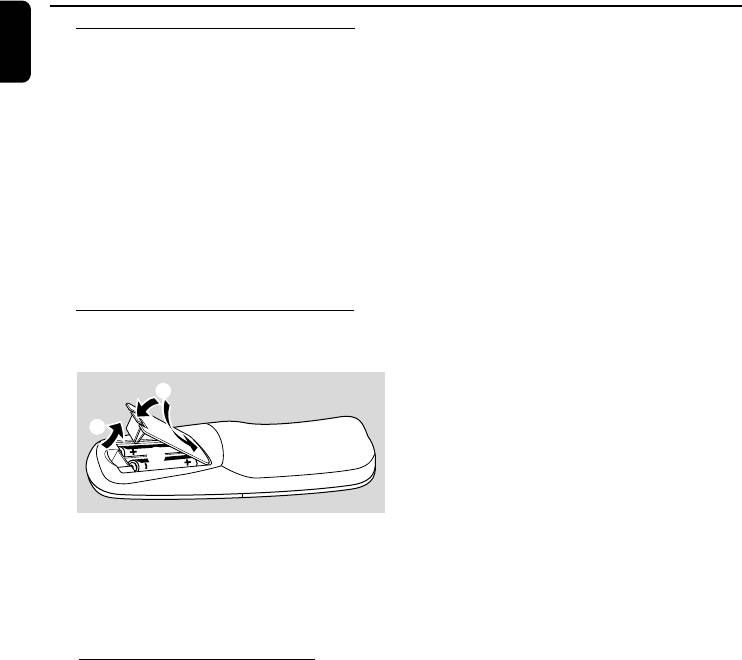
Подсоединение
Русский
ОСТОРОЖНО!
Шаг 5: Подключение шнура
– Вынимайте батареи, если они
питания переменного
разряжены или не будут
тока
использоваться продолжительное
При первом подключении шнура питания к
время.
розетке на экране дисплея может появиться
– Не используйте одновременно
сообщение “AUTO INSTALL – PRESS
старую и новую батареи, а также
PLAY” (“АВТОМАТИЧЕСКАЯ УСТАНОВКА
батареи разных типов.
- НАЖМИТЕ ВОСПРОИЗВЕДЕНИЕ”).
–В батареях содержатся химические
Нажмите ÉÅ на аппарате для сохранения
вещества, поэтому их следует
всех принимаемых радиостанций (стр. 3 –
утилизировать должным образом.
Р3) или нажмите Ç для выхода (см. раздел
“Операции с тюнером”).
Шаг 6: Установка батарей в
пульт ДУ
3
1
2
1 Откройте крышку отделения для батарей.
2 Вставьте две батареи типа R06 или АА в
соответствии с пометками (+-) внутри
отделения.
3 Закройте крышку.
Использование пульта ДУ для
управления системой
1 Направьте пульт ДУ прямо на сенсор ДУ (iR)
на аппарате.
2 Выберите источник для управления, нажав
одну из кнопок выбора источника на пульте
ДУ (например, CD, TUNER).
3 Затем выберите нужную функцию (например,
ÉÅ,
í,
ë).
12
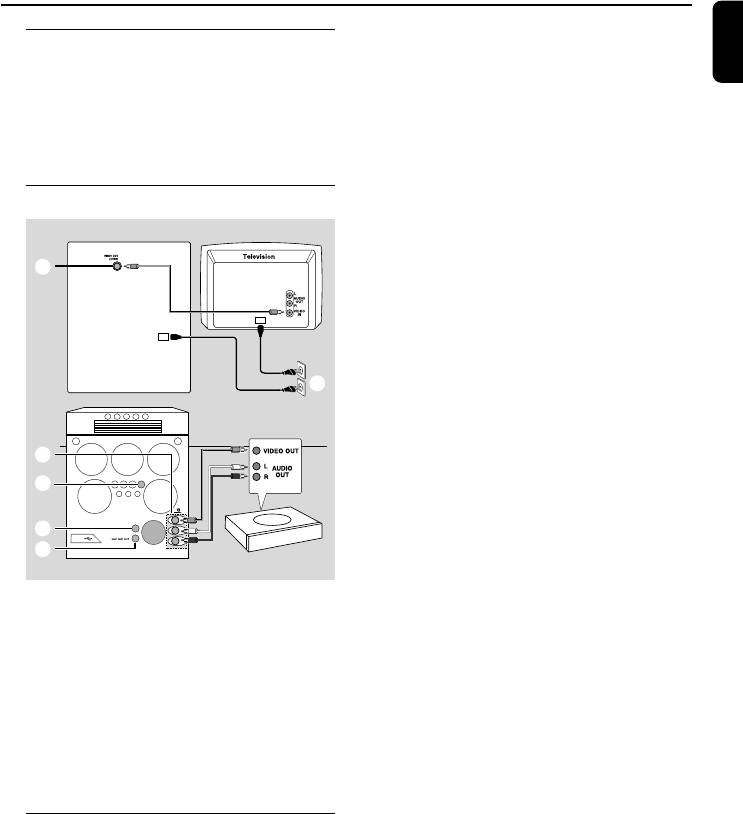
Операции с игровым портом
Об игровом порте
Игровой порт служит для подсоединения к
Русский
данной минисистеме игровой приставки, что
позволит получить эффект полного
погружения в игру благодаря мощному
звуковому сопровождению.
Подготовка к использованию
rear panel
P
S
E
E
D
P
U
N
C
H
B
L
A
S
T
M
O
D
E
Game console
front panel
13
MODE
M
I
X
-
I
T
GA
ME SOUND
G
AME SOU
ND
G
A
M
E
G
A
M
E
V
O
L
U
M
E
GAME
•A
U
X
AU
X
5 Нажимайте кнопку AUX•GAME до
появления на дисплее “GAMEPORT”
(“ИГРОВОЙ ПОРТ”).
6 Нажимайте кнопку MODE (или GAME
SOUND на пульте ДУ) для выбора варианта
настройки звука, наиболее подходящего для
игры: SPEED, PUNCH, BLAST или OFF
(ДВИЖЕНИЕ, УДАРЫ, ВЗРЫВЫ или
ВЫКЛ).
7 При желании смикшировать звук игры с
любимой музыкой нажмите кнопку MIX-IT
2
для выбора нужного источника музыки:
CD, TUNER, USB PC LINK, AUX или OFF.
CD ➝ “MIX-CD”
TUNER ➝ “MIX-TU”
USB PC LINK ➝ “MIX-USB”
AUX ➝ “MIX-AUX”
3
OFF ➝ “MIX-OFF”
Примечания:
– Для изменения дископриемника вы должны
1
нажать CD, затем нажать CD 1~5 для
5
выбора нужного дископриемника.
V
I
D
E
O
8 При необходимости запустите
U
A
I
D
O
.
L
7
U
A
D
I
O
.
R
воспроизведение с выбранного источника
6
для микширования.
Игровой приставке
Подсоединение
9 Приступите к игре.
1 Подсоедините видео- и аудиовыход
игровой приставки к видео- и аудиовходам
Регулировка уровня громкости игровой
ИГРОВОГО ПОРТА (GAMEPORT) (см.
приставки
раздел “Подсоединения – Подсоединение к
● Отрегулируйте громкость рукояткой GAME
игровой приставке”).
VOLUME.
2 Подсоедините видеовход телевизора к
Примечания:
разъему VIDEO OUT (CVBS) на задней
– Использовать рукоятку GAME VOLUME
панели.
(громкость игры) и MIX-IT (микширование)
3 Вставьте вилку шнура питания в розетку.
можно только в режиме подключения игровой
приставки.
– Если игровая приставка включена,
Начальные действия
видеоизображение обязательно появится на
экране телевизора, даже если не установлен
4 Включите телевизор и установите
режим игрового порта.
подходящий для видеовхода канал.
Канал видеовхода телевизора может
называться AUX(iliary) IN, AUDIO/VIDEO (A/
V) IN, EXT 1 и т.п. Эти каналы обычно
находятся рядом с каналом 00. На пульте ДУ
может находиться специальная кнопка или
переключатель для выбора различных
видеорежимов. Подробности см.
в руководстве своего телевизора.
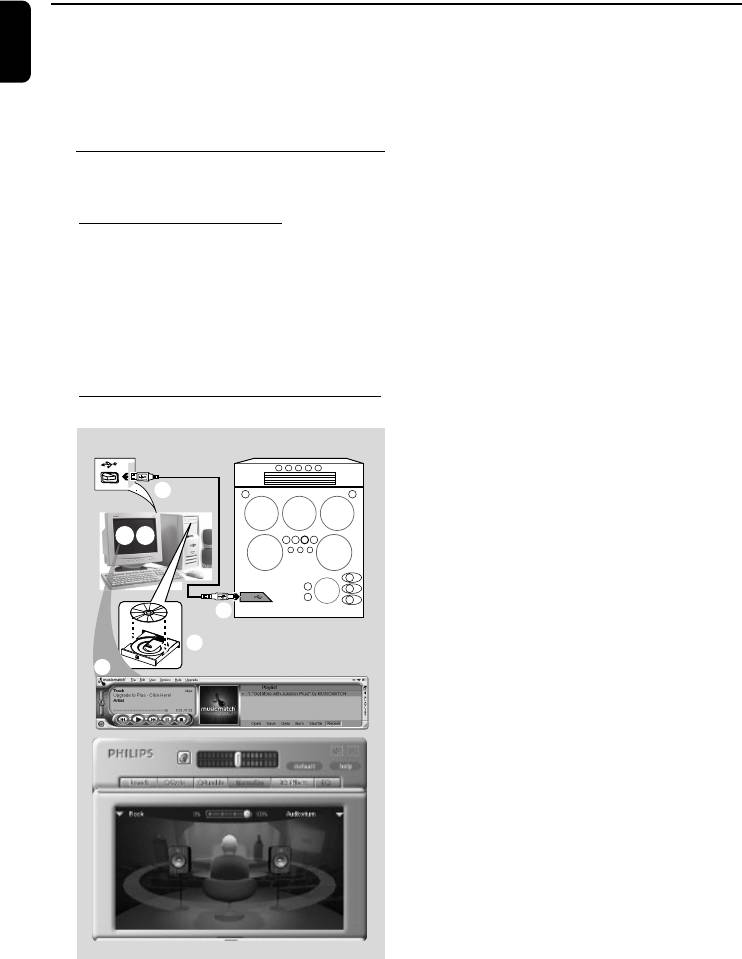
USB-соединение с ПК
Русский
ВАЖНАЯ ИНФОРМАЦИЯ!
1 Включите компьютер и вставьте диск с
– Убедитесь, что настройка
установщиком в дисковод CD-ROM
отключения звука на панели
компьютера.
управления компьютера
деактивирована, чтобы можно было
2 Руководство по установке появится
проверить звук аудиосистемы!
автоматически. В противном случае
перейдите на дисковод CD-ROM с
Руководство по быстрой
помощью Проводника Windows, и щелкните
установке
дважды на Setup.exe.
3 Выберите язык сообщений из списка.
Требования к системе ПК
4 Выберите Установка программного
– Windows 98SE/ME/2000/XP
обеспечения
– Intel Pentium MMX200 или более мощный
5 Подключите кабель USB к компьютеру и
– привод CD-ROM
аудиосистеме, и нажмите кнопку связи USB с
– USB-порт
компьютером на аудиоустройстве или блоке
– Свободное место на жестком диске:
дистанционного управления.
80 МБ для ПО
6 Выполняйте инструкции, выводимые на
Установка программного обеспечения
экран, для установки PC Link driver, Philips
Sound Agent 2 и MUSICMATCH.
Примечания:
2
2
– Минимальные требования к операционной
системе для Philips Sound Agent 2: Windows
2000 или XP.
3
4
– Во время установки ваше предыдущее
программное обеспечение MusicMatch Jukebox
на компьютере будет заменено.
5
Декларации
1
Windows и Pentium являются товарными
6
знаками компаний Microsoft Corporation и
Intel Corporation.
Все другие товарные знаки принадлежат
соответствующим владельцам.
Пробная дорожка связи USB с компьютером,
музыка Chemistry (www.chemistryteam.com)
14
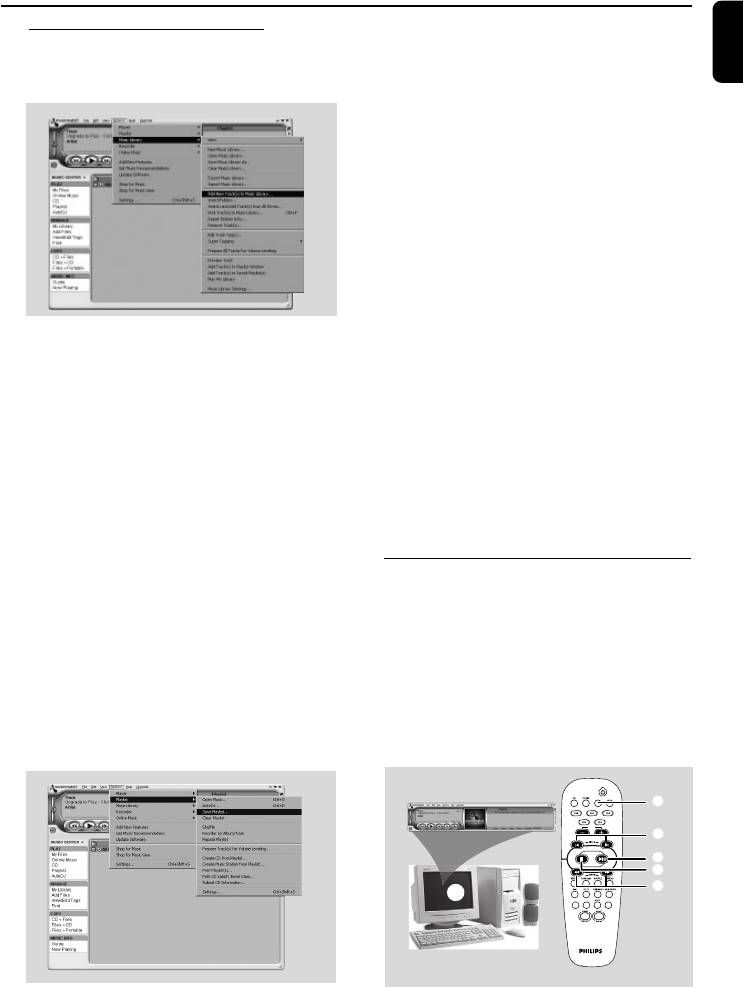
вы можете щелкнуть на кнопку Open в
Использование программного
окне Playlist для того, чтобы просмотреть и
обеспечения MusicMatch
добавить музыку в Playlist.
Русский
Создание музыкальной библиотеки
2 Щелкните на кнопку Save в Playlist, или
перейдите к меню Options>Playlist>Save
Playlist.
3 Появится сообщение о необходимости дать
имя для Playlist. В поле имени введите имя,
которые вы хотите присвоить для этого
Playlist.
4 Щелкните на кнопку Save. Сейчас вы можете
воспроизводить все сохраненные
музыкальные списки с аудио системой,
нажав на кнопки S или T. Подробности
работы смотрите в Подключении к USB PC
Link.
Добавить музыкальные файлы в My Music
Library
Примечание:
– Из системного устройства смены дисков
Добавляйте музыкальные файлы в My
создать список для проигрывания невозможно.
Library путем перетаскивания аудио
Если при использовании USB PC LINK
дорожек из любого места в системе
возникают какие-либо проблемы, обратитесь
Windows в окно My Library.
к справке FAQ (Часто задаваемые вопросы),
Вы можете также щелкнуть на Add Files в
которая находится на установочном диске
Music Center для добавления дорожек.
USB PC LINK, или посетите сайт
1 Щелкните на кнопку Add Files в окне
“www.audio.philips.com”, где находится
Music Library.
последняя обновленная версия FAQ.
2 Просмотрите и найдите на своем
компьютере папку, где хранятся аудио
файлы. Отметьте окошко Also Add Tracks
Подключение к USB PC Link
из подпапок для добавления всех дорожек,
По USB PC LINK позволяет воспроизводить
хранящихся в текущей папке и всех
музыкальную коллекцию с ПК через
подпапках.
мощный усилитель и громкоговорители
3 Щелкните на кнопку Select All для выбора
системы.
всех файлов в текущей папке и во всех
подпапках.
ВАЖНАЯ ИНФОРМАЦИЯ!
4 Щелкните Add.
Убедитесь в том, что установлено ПО
Файлы будут добавлены в My Library.
MusicMatch. Процедуры по установке USB
PC Link описаны на конверте CD-ROM.
Создание списка для проигрывания
1 Перетащите файлы или папки музыкальных
файлов с любого места хранения на
компьютере или My Library в окно Playlist.
Файлы начинают воспроизведение. Или же
15
USB PC LINK
AUX/GAME
2
VOL
3
4
5
3
1
DSC WOOX LEVELVAC
USB-соединение с ПК
1 Включите компьютер и запустите
“MUSICMATCH JUKEBOX”.
➜ Уровень громкости ПК не должен быть
нулевым.
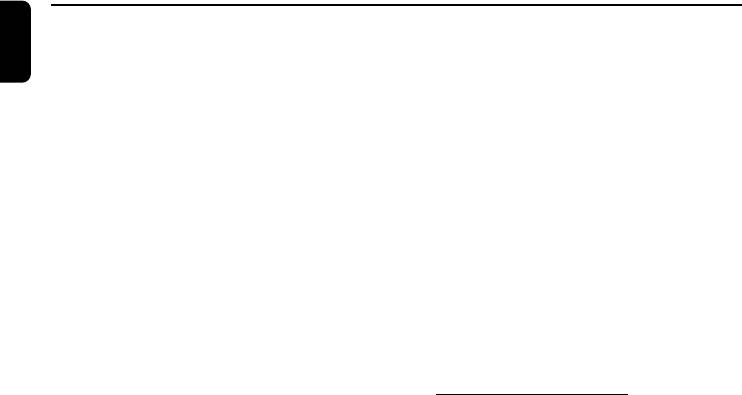
USB-соединение с ПК
Русский
2 Нажмите USB PC LINK.
1 Philips Sound Agent 2 будет автоматически
➜ В случае обнаружения выхода звука на
запущен, если выбрано USB PC Link.
дисплее отобразится сообщение
2 Нажмите DSC/PRESET или VAC/REVERB
“CONNECTING”(“СОЕДИНЕНИЕ”).
для выбора различных звуковых эффектов
➜ Если вместо этого появилось сообщение
Preset или Reverb.
“NO CONNECTION” (“НЕТ
3 Более подробно об использовании
СОЕДИНЕНИЯ”), проверьте соединение
возможностей Philips Sound Agent 2 на
между ПК и системой.
компьютере обращайтесь к Руководству
пользователя, расположенному на
Примечание:
поставляемом диске CD-ROM, или к меню
–Когда функция USB PC Link активирована,
Помощь.
то Philips Sound Agent 2 будет запускаться
автоматически (если он успешно установлен в
Примечание:
операционной системе Windows 2000/XP).
– Минимальные требования к операционной
– Настройкой по умолчанию для PRESET/
системе для Philips Sound Agent 2: Windows
REVERB является соответственно MP3/Study
2000 или XP.
Room. Вы можете выбрать из списка
–Подробные процедуры по установке
различных звуковых режимов подходящий для
описаны на конверте CD-ROM.
вас вариант исполнения музыки и окружения.
Альтернативно вы можете выбрать PRESET
Настройка аудиовыхода
цифрового CD
(режим Нейтральный) и REVERB (режим Без
окружения) для обеспечения минимального
Перед проигрыванием CD через привод
звукового эффекта.
CD-ROM на ПК, необходимо выполнить
конфигурацию ПК следующим образом:
3 Нажмите à или á для выбора нужного
музыкального списка, затем нажимайте í
Для Windows ME/2000 /XP
или ë до тех пор, пока не будет выделена
1 Вызовите меню системной панели
нужная дорожка из музыкального списка.
управления и выберите:
4 Нажмите кнопку ÉÅ для начала
“СИСТЕМА ™ ОБОРУДОВАНИЕ ™
воспроизведения.
ПРОВОДНИК УСТРОЙСТВ ™ ПРИВОДЫ
➜ На дисплее появится информация о
CD-ROM ™ ДЕЙСТВИЕ-СВОЙСТВА ™
фрагментах записи. На дисплее
СВОЙСТВА”.
отображаются только английские буквы.
ИЛИ
Во время воспроизведения
Для Windows 98SE
– Для проигрывания всех имеющихся
Вызовите меню системной панели
фрагментов записи в измененной
последовательности нажмите SHUFFLE.
управления и выберите: “МУЛЬТИМЕДИА” и
– Для повторного воспроизведения всех
“МУЗЫКАЛЬНЫЙ КОМПАКТ-ДИСК”.
фрагментов списка для проигрывания
2 Убедитесь в том, что выбран (активен)
нажмите REPEAT.
параметр устройства CD-ROM.
5 Для выхода выберите другой рабочий
Примечание:
режим или нажмите Ç.
– Для выполнении правильной конфигурации
Philips Sound Agent 2
может понадобиться руководство по
Philips Sound Agent 2 является
эксплуатации ПК.
ПРИЗОВОЙ программой, поставляемой с
– Для достижения оптимального эффекта
аудиосистемой Philips, которая
воспроизведения с CD/MP3-CD, используйте
предназначена для улучшения качества
аудио систему Philips.
воспроизведения музыки в формате MP3
через канал связи USB с компьютером.
16
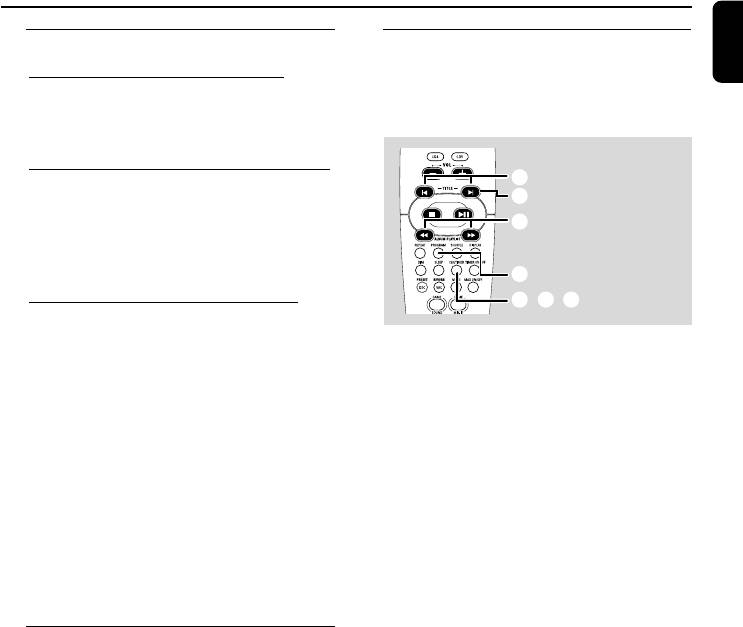
Включение/выключение
Установка времени
Время можно установить в 12- или в 24-
Русский
Переключение в рабочий режим
часовом формате (например, “11:59 PM”
(“11:59 вечера”) или “23:59”).
● Нажмите CD, TUNER, USB PC LINK или
AUX .
Переключение в режим ожидания Eco
Power
● Нажмите кнопку B.
➜ Загорится кнопка ECO POWER.
➜ Экран дисплея будет очищен.
Переключение в режим ожидания
(отображения времени)
● Нажмите и удерживайте кнопку B.
➜ Отобразится время.
➜ Если в режиме ожидания нажать кнопку
CLOCK•TIMER, система будет переключена
в режим ожидания Eco Power
(Энергосбережение).
Примечание:
– Перед переключением системы в режим
ожидания Eco Power или в обычный режим
ожидания убедитесь, что демонстрационный
режим отключен.
Демонстрационный режим
Если при переключении системы в режим
ожидания Eco Power или в простой режим
ожидания остается активным
демонстрационный режим, будут
отображаться различные функции,
имеющиеся в системе.
Включение демонстрационного
режима
● В режиме ожидания Eco Power/простом
режиме ожидания нажмите и удерживайте
кнопку Ç на аппарате до появления на
дисплее “DEMO ON” (ВКЛ. ДЕМО).
Отключение демонстрационного
режима
● Нажмите и удерживайте кнопку Ç на
аппарате до появления на дисплее
“DEMO OFF” (ВЫКЛ. ДЕМО).
17
5
(00:
00
/ 12:
00
AM)
2
4
(
00
:00 /
12
:00AM)
3
(00:00 î 12:00AM)
1,
2, 6
Основные операции
1 Нажмите и удерживайте кнопку
CLK/TIMER (или CLOCK•TIMER на
аппарате) на аппарате до появления на
дисплее “SELECT CLOCK OR TIMER”
(“ВЫБЕРИТЕ ВРЕМЯ ИЛИ ТАЙМЕР”).
2 Затем нажмите кнопку ë для отображения
на дисплее “CLOCK” и снова нажмите CLK/
TIMER (CLOCK•TIMER) для
подтверждения.
3 Для переключения между 12- и 24-часовым
форматами нажимайте кнопку PROGRAM
(PROG).
4 Для установки часа нажимайте à или á.
5 Для установки минут нажимайте í или ë.
6 Нажмите CLOCK (или CLOCK•TIMER)
для сохранения настройки.
➜ Часы начнут работать.
Просмотр времени в любом рабочем
режиме
● Один раз нажмите кнопку CLK/TIMER
(CLOCK•TIMER).
➜ В течении нескольких секунд на дисплее
отобразится время.
Примечания:
– Установленное время будет сброшено при
отсоединении системы от электропитания.
– Если в течение 90 секунд не было нажато
ни одной кнопки, режим установки времени
будет автоматически отменен.
– Об автоматической установке времени по
данным сигнала RDS см. в разделе “Операции с
тюнером – Установка времени RDS”.
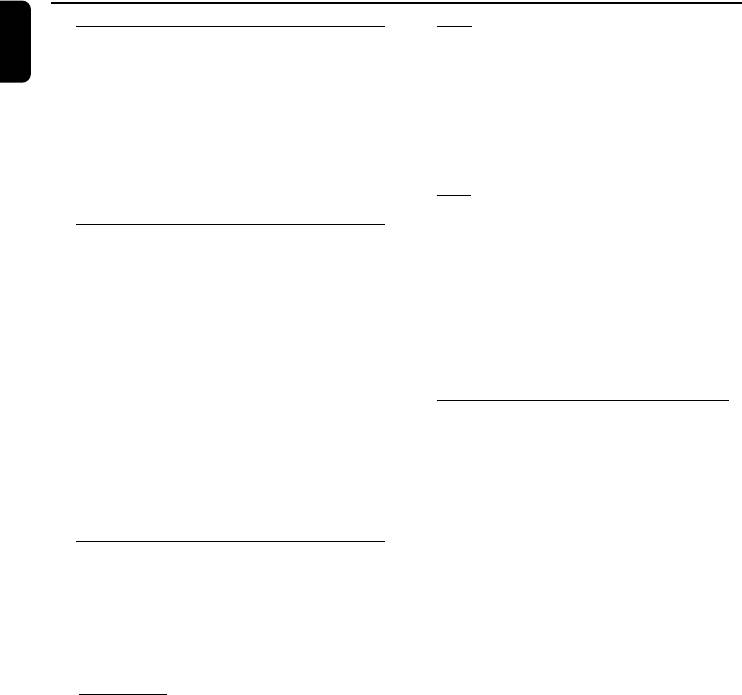
Основные операции
Русский
Выбор режима работы дисплея
DSC
Для экрана дисплея можно выбрать нужную
DSC создает особый тип предварительной
яркость.
настройки эквалайзера звука.
● В любом активном режиме нажимайте DIM
на пульте дистанционного управления или
● Нажимайте кнопку DSC для выбора:
DIM MODE на системе несколько раз для
OPTIMAL, JAZZ, ROCK или POP
включения/выключения режима DIM.
(ОПТИМАЛЬНЫЙ, ДЖАЗ, РОК или ПОП).
➜ На дисплее появится DIM (во всех
режимах кроме DIM OFF).
VAC
Регулировка громкости
VAC создает особый тип настройки
● Для увеличения или уменьшения уровня
эквалайзера в зависимости от условного
громкости подкручивайте рукоятку
местонахождения источника звука.
MASTER VOLUME (или нажимайте
VOL +/- на пульте ДУ).
● Нажимайте кнопку VAC для выбора: HALL,
➜ “VOL MIN” указывает на минимальный
CINEMA, CONCERT, CYBER или ARCADE
уровень громкости, а “VOL MAX” - на
(ЗАЛ, КИНО, КОНЦЕРТ,
максимальный.
КИБЕРПРОСТРАНСТВО или ГАЛЕРЕЯ).
Временное отключение звука
Режим усиления низких частот (DBB)
● Нажмите на пульте ДУ кнопку MUTE.
➜ Воспроизведение продолжится без звука,
В режиме DBB увеличивается полоса
а на дисплее появится “MUTE” (“ЗВУК
воспроизводимых низких частот.
ОТКЛ.”)
● Нажимайте кнопку DBB для выбора:
➜ Для возвращения звука снова нажмите
DBB 1, DBB 2, DBB 3 или DBB OFF (DBB
MUTE или увеличьте уровень громкости.
ОТКЛ).
➜ Некоторые диски записаны с высоким
уровнем модуляции, что вызывает искажения
Регулировка звучания
при большой громкости. В этом случае
отключите режим DBB или уменьшите
Функции обработки звука MAX, DSC и VAC
громкость.
не могут выполняться одновременно.
В игровом режиме доступны только
Автоматическая настройка DSC-DBB и
функции управления звучанием DBB и Game
VAC-DBB
Sound.
Оптимальная настройка режима DBB
генерируется автоматически для каждого
MAX sound
параметра DSC или VAC. Настройку DBB,
MAX sound обеспечивает наилучшее
наиболее соответствующую месту
сочетание различных звуковых функций
прослушивания, можно выполнить вручную.
(например, DSC, VAC).
● Нажмите кнопку MAX SOUND (или MAX
ON/ OFF на пульте ДУ).
➜При включении этого регулятора
загорится кнопка MAX SOUND.
Все остальные звуковые эффекты (DSC, VAC
или DBB) будут автоматически отключены.
➜ Если MAX SOUND активируется вместе с
Philips Sound Agent 2, то звуковой эффект
PRESET и REVERB будет автоматически
переключен соответственно на режимы
Нейтральный и Без окружения.
18
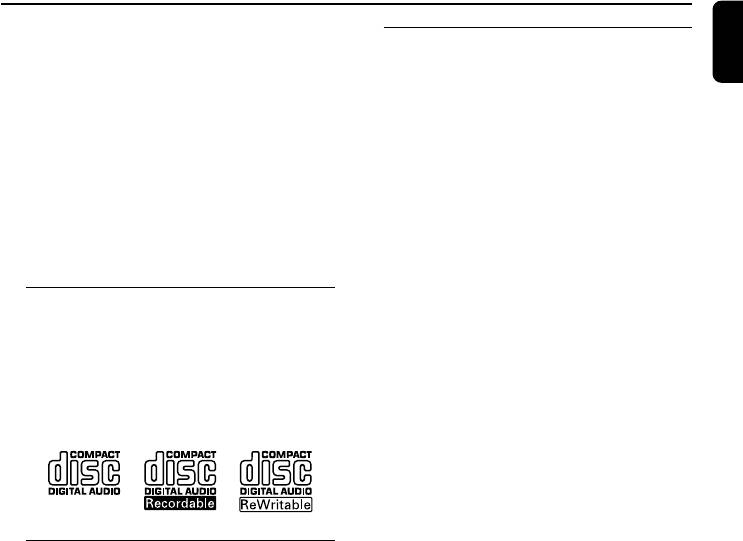
Операции с дисками
ВАЖНАЯ ИНФОРМАЦИЯ!
Основные средства управления
– Данная система предназначена для
при воспроизведении
обычных дисков. В связи с этим не
Русский
Загрузите диски (стр. 3 – Р4)
допускается использование любых
дополнительных элементов, таких как
Проигрывание всех дисков на лотках
стабилизирующие кольца или
● Нажмите ÉÅ.
материалы для обработки дисков и т.
ИЛИ
п., поскольку они могут застрять в
В режиме останова нажмите CD для выбора
механизме автоматической смены
лотка, с которого начнется воспроизведение,
дисков и повредить его.
а затем нажмите ÉÅ.
– Помещайте в каждый лоток только
➜ Все загруженные диски будут проиграны
по одному диску.
по одному разу, затем система вернется в
режим остановки.
Проигрываемые диски
Проигрывание только выбранного
диска
На данной системе можно проигрывать:
● Нажмите одну из кнопок CD 1~5 на пульте
– Все предварительно записанные аудио CD.
ДУ.
– Все финализированные CDR аудиодиски
➜ Выбранный диск будет проигран один
и CDRW диски.
раз, затем система вернется в режим
– MP3 диски (CD с фрагментами в формате
остановки.
MP3)
Выбор нужного фрагмента записи
● Нажимайте í или ë до отображения на
дисплее фрагмента записи.
➜ Во время проигрывания в случайном
порядке (в режиме перестановки) нажатие
кнопки í не повлияет на выполняющееся
воспроизведение.
Загрузка дисков (стр. 3 – Р4)
Поиск конкретного отрывка записи
1 Нажмите кнопку OPEN• CLOSE 0 DISC 1
во время воспроизведения
для открытия лотка для дисков 1.
● Нажмите и удерживайте à или á
2 Вставьте диск этикеткой вверх. Диски,
отпустите кнопку при нахождении нужного
записанные с обеих сторон, вставляйте
отрывка.
вверх стороной, которая будет
➜ Во время поиска громкость уменьшится.
проигрываться.
Если используется MP3 диск громкость
3 Снова нажмите кнопку OPEN• CLOSE 0
будет отключена.
DISC 1 для закрытия лотка для дисков.
Смена дисков без прерывания
➜ На дисплее отобразится “READING”
воспроизведения
(“СЧИТЫВАНИЕ”). Затем на дисплее
● Нажимайте кнопки OPEN •CLOSE 0 не
отобразятся номер лотка для дисков, общее
задействованных лотков для дисков (см.
количество фрагментов записи и время
раздел “Загрузка дисков”).
воспроизведения.
Например, если в настоящее время
4 Для загрузки дисков в дископриемники
проигрывается диск на лотке 1, можно
2~5 повторяйте шаги 1~3, нажимая
сменить диски на лотках 2~5.
соответствующую кнопку OPEN•CLOSE 0
DISC.
Прерывание воспроизведения
● Нажмите ÉÅ.
➜ Для возврата к обычному
Примечания:
воспроизведению выполните действия,
– Для обеспечения оптимальной работы
описанные выше.
системы перед воспроизведением следует
подождать полного считывания диска (дисков).
Остановка воспроизведения
– Одновременно может быть открыт
● Нажмите Ç.
только один лоток.
➜ Если режим остановки сохраняется в
При попытке открыть второй лоток до
течение 30 минут, система автоматически
закрытия первого, первый лоток
переключится в режим ожидания Eco Power
автоматически закроется, и только тогда
(Энергосбережение).
откроется второй.
19
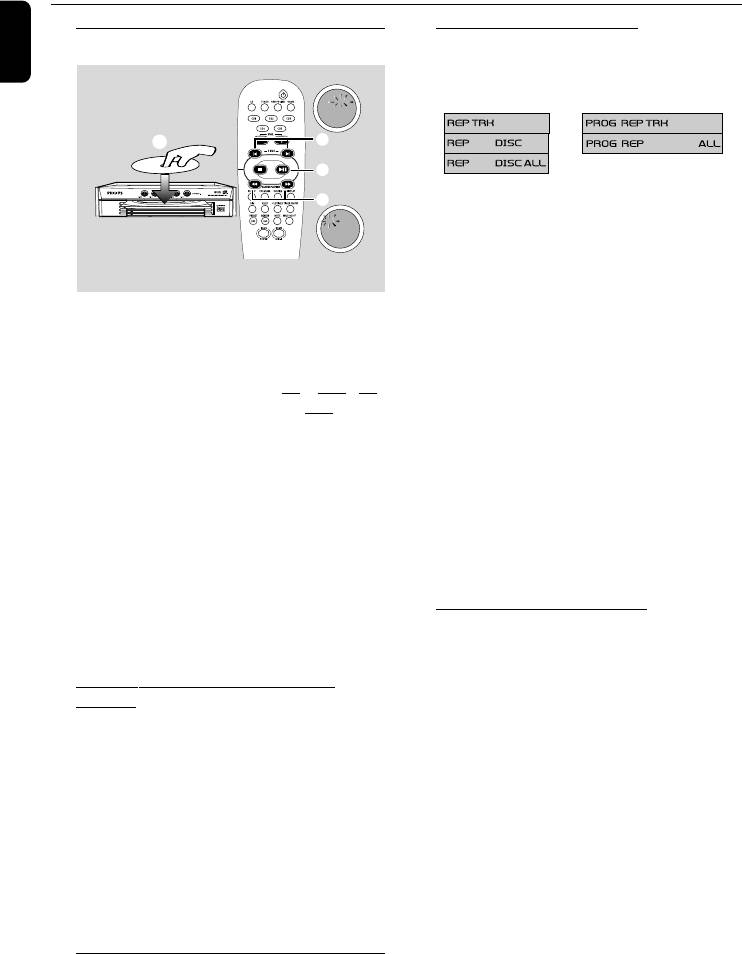
Операции с дисками
Русский
Проигрывание MP3диска
Повторное проигрывание
1 На пульте ДУ нажимайте кнопку REPEAT
для выбора:
TITLE
A02 T008
A
D
1
3
B
E
C
4
M
P
3
2
A – повтор воспроизведения текущего
ALB
фрагмента.
A02 T001
B – повтор воспроизведения текущего
диска.
C – повтор воспроизведения всех
загруженных дисков (не
1 Загрузите MP3 диск.
используется в данной модели)
➜ Вследствие наличия большого количества
D – повтор воспроизведения текущего
песен на одном диске, время их считывания
запрограммированного фрагмента
записи (только при включенном
может превысить 10 секунд.
режиме программирования)
➜ На дисплее отобразится “AXX TYYY”. XX
E – повтор воспроизведения всех
- это номер текущего альбома, а YYY -
запрограммированных фрагментов
номер текущего фрагмента.
записи (только при включенном
режиме программирования)
2 Нажмите à / á (ALBUM 43) для выбора
programmed tracks (only if the
нужного альбома.
programme mode is active)
3 Нажмите í / ë (TITLE -+) для выбора
2 Для возвращения к обычному
названия нужного фрагмента.
воспроизведению нажимайте кнопку
4 Нажмите кнопку ÉÅ для начала
REPEAT до появления на дисплее “OFF”
(“ВЫКЛ”).
воспроизведения.
● Во время воспроизведения можно нажать
кнопку DISPLAY для отображения
Проигрывание в случайной
названия альбома или фрагмента.
последовательности
● Нажмите на пульте ДУ кнопку SHUFFLE
Поддерживаемые форматы MP3
для включения/отключения режима
дисков:
перестановки.
– ISO9660, Joliet, UDF 1,5
➜ При включении этого режима на дисплее
– Максимальное количество фрагментов:
появится SHUF, а режим повтора (в случае
999 (в зависимости от длины названий
его установки) будет отменен.
файлов)
➜ Проигрывание в случайной
последовательности начнется с диска на
– Максимальное количество альбомов: 99
активном лотке. Переход к следующему
– Поддерживаемые выборочные частоты:
загруженному лотку произойдет только
32 кГц, 44,1 кГц, 48 кГц
после выполнения перестановки всех
–Поддерживаемые скорости передачи
фрагментов записи на активном лотке.
данных: 32-256 (КБ/сек), переменные
➜ Если включен режим программирования,
скорости передачи
в измененной последовательности будут
– маркеры ID3: V1,1, V2,2, V2,3, V2,4
проигрываться только
запрограммированные фрагменты.
Повтор и воспроизведение
Примечание:
– Нажатие кнопки OPEN•CLOSE приведет к
в случайном порядке
отмене всех режимов повтора и перестановки.
Перед воспроизведением или во время него
можно выбирать и заменять различные
режимы проигрывания.
20
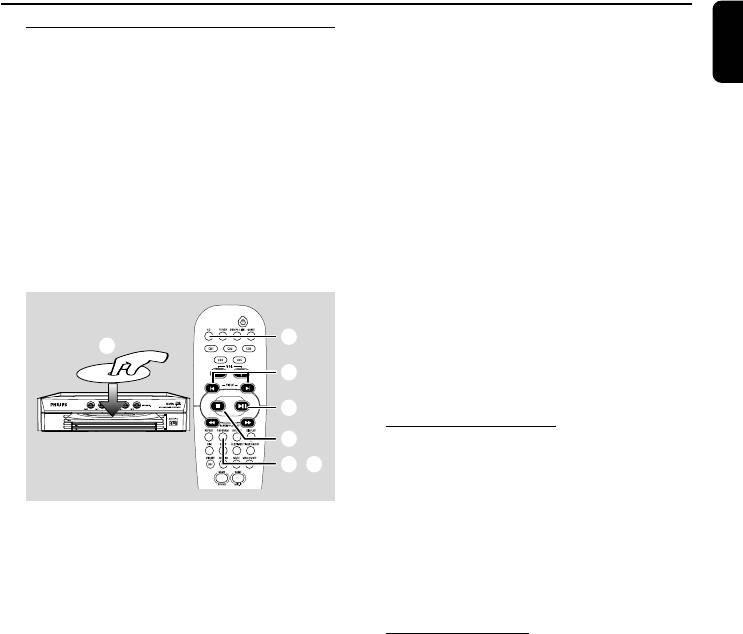
Операции с дисками
6 Для начала проигрывания
Программирование
запрограммированных треков
фрагментов дисков
Русский
нажмитеÉÅ .
Программирование фрагментов записи
7 Для остановки воспроизведения или
может выполняться только при
завершения программирования.
остановленном воспроизведении. В памяти
Нажмите один раз Ç.
может быть сохранено до 99 фрагментов
➜ PROG сохранится на дисплее и режим
записи в любом порядке.
программирования останется включенным.
ВАЖНАЯ ИНФОРМАЦИЯ!
Примечания:
Программирование можно выполнять только
– Если общее время воспроизведения достигло
для диска на выбранном в настоящее время
100 минут или номер у одного из
лотке.
запрограммированных фрагментов превысил
30, то на дисплее вместо общего времени
воспроизведения появится “--:--”.
2
1
– Если в течение 20 секунд не было нажато
ни одной кнопки, режим программирования
4
будет автоматически отменен.
M
P
3
6
7
Проверка программы
53,
1 Остановите воспроизведение и нажимайте
í или ë.
2 Для выхода нажмите Ç.
1 Загрузите нужные диски на лотки (см. раздел
ИЛИ
“Загрузка дисков”).
Нажмите ÉÅ для начала воспроизведения
2 Для выбора диска нажмите CD или одну из
с текущего запрограммированного
кнопок CD 1~5.
фрагмента.
3 Нажмите кнопку PROGRAM (PROG) для
Сброс программы
начала программирования.
➜ PROG начнет мигать.
● Остановите воспроизведение, а затем
нажмите Ç для сброса программы.
4 Для выбора нужного фрагмента нажимайте
ИЛИ
í или ë.
Нажмите кнопку OPEN•CLOSE 0 лотка
● В случае с MP3 диском нажимайте à / á
для дисков.
(ALBUM 43) и í / ë (TITLE -+) для
➜ На дисплее исчезнет PROG и появится
выбора названия программируемого альбома
“PROGRAM CLEARED” (“ПРОГРАММА
и фрагмента.
УДАЛЕНА”)
5 Нажмите кнопку PROGRAM (PROG) для
сохранения данных.
Примечание:
– Программа будет сброшена при
● Для выбора других фрагментов записи
отсоединении системы от электропитания
повторите шаги 4~5.
или при переключении на другой источник
➜ При попытке запрограммировать более
звука.
99 фрагментов на дисплее появится
“PROGRAM FULL” (“ПРОГРАММА
ЗАПОЛНЕНА”).
21
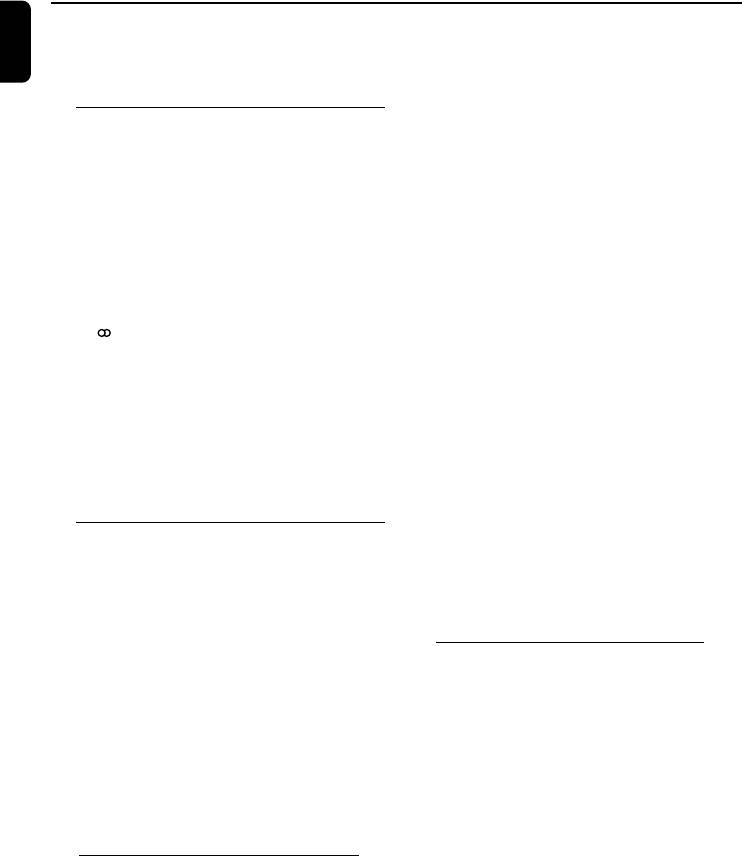
Операции с тюнером
Русский
ВАЖНАЯ ИНФОРМАЦИЯ!
В режиме ожидания Eco Power/простом
Убедитесь в подключении антенн
режиме ожидания нажмите и удерживайте
FM и MW.
кнопку ÉÅ на аппарате до появления на
дисплее “AUTO INSTALL – PRESS PLAY”
(“АВТОУСТАНОВКА – НАЖАТЬ
Настройка на радиостанции
ВОСПРОИЗВЕДЕНИЕ”).
1 Нажмите кнопку TUNER для включения
2 Нажмите кнопку ÉÅ на аппарате для
режима работы тюнера. Для выбора другого
запуска установки.
диапазона волн (FM или MW) снова нажмите
➜ На дисплее отобразится “INSTALL
TUNER.
TUNER” (“УСТАНОВКА ТЮНЕРА”).
2 Нажмите и удерживайте à или á до
➜ Все ранее сохраненные радиостанции
начала изменения индикатора частоты, затем
будут сброшены.
отпустите ее.
➜ По завершении установки зазвучит
➜ Будет автоматически настроен прием
последняя настроенная радиостанция (или
следующего сильного радиосигнала.
первая принимаемая станция RDS).
➜ При приеме стереопрограммы FM
высветится.
3 Если первой установлена станция RDS, далее
➜ RDS При приеме станции RDS высветится.
последует установка времени по RDS.
➜ На дисплее появится “INSTALL”
Настройка на станцию со слабым
(“УСТАНОВКА”), затем “TIME” (“ВРЕМЯ”) и
сигналом
“SEARCH RDS TIME” (“ПОИСК ВРЕМЕНИ
● Нажимайте à или á до нахождения
RDS”).
наилучшего качества приема.
➜ После считывания времени RDS на
дисплее отобразится “RDS TIME” (“ВРЕМЯ
RDS”), и текущее время будет сохранено.
➜ Если станция RDS не передает времени
Предварительная установка
RDS в течение 90 секунд, на дисплее
радиостанций
появится “NO RDS TIME” (“НЕТ ВРЕМЕНИ
В памяти можно сохранить до 40
RDS”), и данный режим будет автоматически
предварительно установленных
отменен.
радиостанций, начиная с FM и далее в
диапазонах MW.
Автоматическая предварительная
установка
Примечания:
Автоматическую предварительную установку
– Если в течение 20 секунд не было нажато
ни одной кнопки, режим предварительной
можно начать с выбора номера для
установки.
установки будет автоматически отменен.
– Если при выполнении функции Plug & Play не
1 В режиме работы тюнера нажмите í или
обнаружено ни одной частоты со
ë для выбора установочного номера.
стереосигналом, на дисплее появится “CHECK
ANTENNA” (“ПРОВЕРИТЬ АНТЕННУ”).
2 Нажмите и удерживайте кнопку PROGRAM
(PROG) до появления на дисплее “AUTO”
(“АВТО”).
Использование функции Plug & Play
➜ Если какая-либо радиостанция уже была
(стр. 3 – Р3)
сохранена под одним из номеров, ее нельзя
Функция Plug & Play позволяет
сохранить под другим установочным
автоматически сохранять все принимаемые
номером.
радиостанции.
➜ Если не выбрано никакого установочного
1 Подсоедините систему к электропитанию,
номера, автоматическая предварительная
на дисплее появится “AUTO INSTALL –
установка начнется с номера 1, а станции
PRESS PLAY” (“АВТОУСТАНОВКА –
под другими номерами будут перезаписаны.
НАЖАТЬ ВОСПРОИЗВЕДЕНИЕ”).
ИЛИ
22
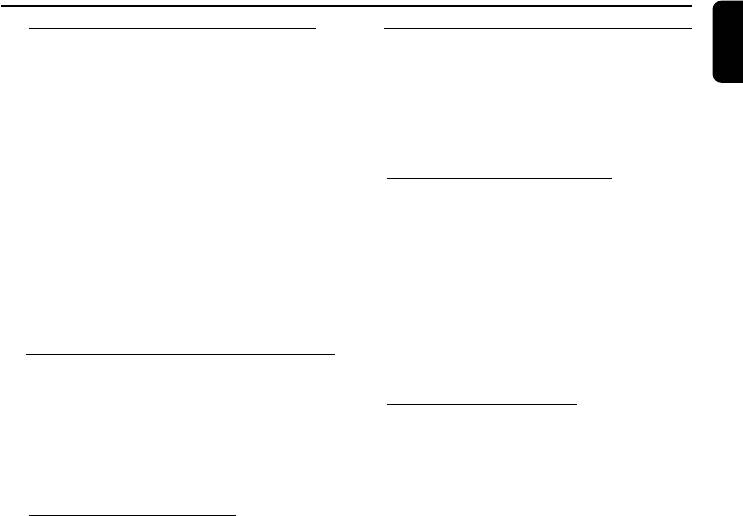
Операции с тюнером
Предварительная настройка вручную
RDS
Можно выбрать сохранение только
RDS (Система радиоданных) является
Русский
любимых радиостанций.
службой, которая позволяет станциям FM
передавать дополнительную информацию.
1 Настройтесь на нужную радиостанцию
При приеме станции RDS на дисплее
(см. раздел “Настройка на радиостанции”).
появляется RDS и название станции.
2 Нажмите кнопку PROGRAM (PROG).
➜ Начнет мигать установочный номер. Если
Прокрутка информации RDS
нужно сохранить радиостанцию под другим
● Настройтесь на радиостанцию RDS в
номером, нажмите í или ë.
диапазоне FM, а затем нажимайте кнопку
3 Снова нажмите кнопку PROGRAM
RDS• NEWS для выбора следующей
(PROG) для сохранения данных.
информации (при ее наличии):
– Название станции
● Для сохранения других радиостанций
– Вид программы (например: Новости,
повторите шаги 1-3.
Политика, Спорт и т. п.)
–Текст радиосообщений
Выбор предварительно
–Частота
установленной радиостанции
Установка времени RDS
● В режиме работы тюнера нажмите
í или ë.
Некоторые радиостанции RDS передают
текущее время через каждую минуту.
➜ На дисплее отобразятся установочный
Существует возможность устанавливать
номер, радиочастота и диапазон волн.
время с помощью временного сигнала,
передающегося вместе с сигналом RDS.
Удаление предварительно
1 Настройтесь на радиостанцию RDS в
установленной радиостанции
диапазоне FM (см. раздел “Настройка на
● Нажмите и удерживайте кнопку Ç до
радиостанции”).
появления на дисплее “PRESET DELETED”
2 Нажмите и удерживайте кнопку
(“ПРЕДВ. УСТАНОВКА УДАЛЕНА”).
CLK/TIMER (или CLOCK•TIMER на
➜ Выбранная предварительно
аппарате) на аппарате до появления на
установленная радиостанция будет удалена.
дисплее “SELECT CLOCK OR TIMER”
➜ У всех остальных предварительно
(“ВЫБЕРИТЕ ВРЕМЯ ИЛИ ТАЙМЕР”).
установленных радиостанций под
3 Затем нажмите кнопку ë для отображения
следующими номерами номера уменьшатся
на дисплее “CLOCK” и снова нажмите CLK /
TIMER (CLOCK•TIMER) для
на единицу.
подтверждения.
4 Нажмите кнопку RDS• NEWS.
➜ На дисплее отобразится “SEARCH RDS
TIME” (“ПОИСК ВРЕМЕНИ RDS”).
➜ После считывания времени RDS текущее
время будет сохранено.
➜ Если станция RDS не передает времени
RDS в течение 90 секунд, на дисплее
появится “NO RDS TIME” (“НЕТ ВРЕМЕНИ
RDS”).
Примечание:
– Некоторые радиостанции RDS передают
текущее время через каждую минуту.
Точность передаваемого времени зависит от
передающей радиостанции RDS.
23
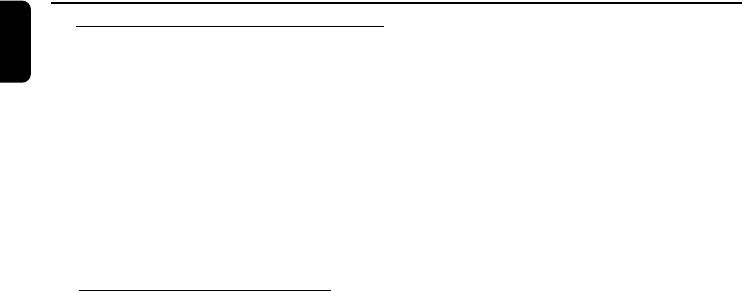
Операции с тюнером
Русский
Отмена функции НОВОСТИ
НОВОСТИ
● Снова нажмите кнопку RDS•NEWS или
Тюнер можно настроить таким образом,
переключите систему в режим работы тюнера.
чтобы прослушивание CD или внешнего
источника прерывалось НОВОСТЯМИ
ИЛИ
станции RDS. Эта функция работает только
Во время сводки новостей нажмите любую
в том случае, когда станция RDS во время
из кнопок имеющихся источников для
новостей передает сигнал NEWS.
перехода в режим соответствующего
источника.
ВАЖНАЯ ИНФОРМАЦИЯ!
Функцию NEWS (НОВОСТИ) можно
вызвать в режиме работы любого
источника кроме ТЮНЕРА.
Включение функции НОВОСТИ
1 В рабочем режиме нажимайте кнопку
RDS• NEWS до появления на дисплее
“NEWS” (“НОВОСТИ”).
➜ На дисплее отобразится NEWS
(НОВОСТИ).
➜ Система будет сканировать
радиостанции, сохраняемые под первыми
пятью установочными номерами, дожидаясь
момента, когда по какой-либо из этих
станций будут передаваться данные типа
программы новостей.
➜ В процессе поиска НОВОСТЕЙ текущий
рабочий режим не прерывается.
1 При обнаружении передачи НОВОСТЕЙ
произойдет автоматическое переключение в
режим работы тюнера.
➜ Кнопка NEWS начнет мигать.
● Если среди первых пяти предварительно
настроенных станций не нашлось ни одной
станции RDS, функция НОВОСТИ будет
отменена.
➜ На дисплее отобразится “NO RDS NEWS”
(“НЕТ НОВОСТЕЙ RDS”).
Примечания:
– Перед выбором функции НОВОСТИ
необходимо выйти из режима работы
тюнера.
– Перед включением функции НОВОСТИ
убедитесь, что под первыми пятью номерами
установлены станции RDS.
– После каждого вызова функция НОВОСТИ
выполняется только один раз.
24
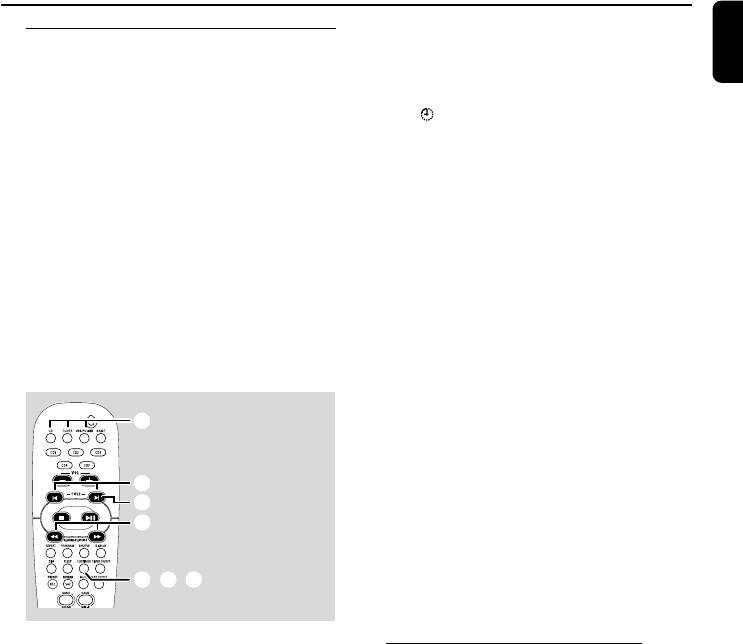
Операции с таймером
5 Нажмите CLK/ TIMER для сохранения
Установка таймера
настройки.
Система может автоматически
➜ После установки таймера он будет всегда
Русский
переключаться в режимы работы CD-
включаться в заданное время.
ПРОИГРЫВАТЕЛЯ, ТЮНЕРА или USB-
➜ њ этот значок остается на экране
СОЕДИНЕНИЯ С ПК в предварительно
дисплея. Он указывает на включенный
установленное время и таким образом
таймер.
работать в качестве будильника.
● После включения в предварительно
установленное время выбранный
ВАЖНАЯ ИНФОРМАЦИЯ!
источник звука будет
– Перед установкой таймера
функционировать в течение 30 минут,
убедитесь в правильной установке
после чего произойдет переключение в
времени.
режим ожидания Eco Power (если за это
– Громкость звука в режиме таймера
время не будет нажато ни одной кнопки).
постепенно увеличивается до
➜ CD – будет проигрываться первый
минимального уровня (10 дБ) или до
фрагмент диска, выбранного последним. Если
уровня, настроенного при последнем
выбранный лоток окажется пустым, будет
использовании.
проигрываться следующий имеющийся диск.
Если на всех лотках не окажется дисков,
произойдет переключение в режим работы
3
(CD / TUNER / USB PC LINK)
тюнера.
➜ ТЮНЕР – будет включена настроенная
радиостанция.
4
➜ USB-СОЕДИНЕНИЕ С ПК –
(00:
00 / 12:00AM)
2
проигрывание фрагментов из списка,
выбранного последним. Если не будет
4
(00:00 / 12:00AM)
установлено соединение, произойдет
переключение в режим работы тюнера.
О надлежащем подключении и установке
1,
52,
параметров перед использованием см.
в разделе “USB-соединение с ПК”.
1 Нажмите и удерживайте кнопку
Включение/ отключение таймера
CLK/TIMER (или CLOCK•TIMER на
аппарате) на аппарате до появления на
● Нажмите на пульте ДУ кнопку
дисплее “SELECT CLOCK OR TIMER”
TIMER ON/OFF для отключения таймера
(“ВЫБЕРИТЕ ВРЕМЯ ИЛИ ТАЙМЕР”).
или повторного включения последней
настройки.
2 Затем нажмите кнопку ë для отображения
➜ При включении информация по таймеру
на дисплее “TIMER” и снова нажмите
отобразится в течение нескольких секунд, а
CLK/TIMER для подтверждения.
затем будет восстановлен режим работы
последнего выбранного источника или
3 Для выбора источника сигнала пробуждения
режим ожидания.
нажмите CD или TUNER или USB PC
➜ При отключении таймера на дисплее
LINK.
появится “OFF” (“ВЫКЛ”).
CD ➝ "CD XX:XX"
TUNER ➝ "TU XX:XX"
Примечание:
USB PC LINK ➝ "USB XX:XX"
– Если в течение 90 секунд не было нажато
ни одной кнопки, режим установки таймера
4 Для установки времени пробуждения
будет автоматически отменен.
нажимайте кнопки à или á (для часов) и
–Таймер USB не работает, когда компьютер
í или ë (для минут).
находится в режиме ожидания.
25
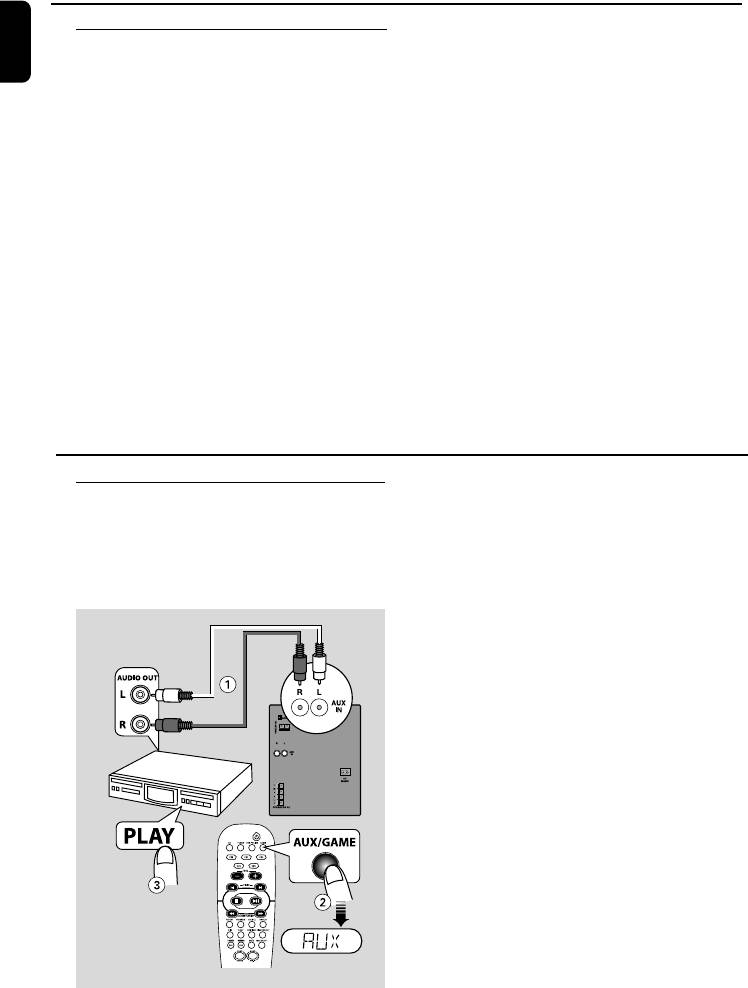
Операции с таймером
Русский
2 Перед переключением в режим ожидания
Установка таймера сна
Eco Power на дисплее отобразится обратный
Таймер сна переводит систему в режим
отсчет, начиная от 10 секунд.
ожидания Eco Power (Энергосбережение) в
“SLEEP 10" ™ "SLEEP 9”.... ™ “SLEEP 1”
предварительно установленное время.
™ “SLEEP”.... (“ДО ОТКЛ. 1”, “ОТКЛ.”)
1 Нажимайте кнопку SLEEP до появления на
дисплее нужного времени до отключения.
Отмена таймера сна
● Нажимайте кнопку SLEEP до появления на
➜ Значения для выбора (время в минутах):
15 ™ 30 ™ 45 ™ 60 ™ 90 ™ 120 ™
дисплее “OFF” (“ВЫКЛ”) или нажмите
OFF ™ 15 …
кнопку STANDBY ON B.
➜ На дисплее появится SLEEP (во всех
режимах кроме “OFF” (“ВЫКЛ”).
➜ Для просмотра или изменения параметров
установки выполните действия, описанные
выше.
Подсоединение внешних устройств
1 С помощью красных/белых аудиокабелей
Прослушивание внешнего
соедините разъемы системы AUX IN
источника звука
(R/L) с разъемами АУДИОВЫХОДА
Через громкоговорители системы можно
другого аудио/видеоустройства (телевизора,
прослушивать звук, исходящий от
видеомагнитофона, проигрывателя лазерных
подключенных внешних устройств.
дисков, DVD-проигрывателя или устройства
записи CD).
➜ Если у подсоединяемого устройства
только один разъем аудиовыхода,
подсоедините его к левому разъему AUX IN.
Можно также использовать кабель-
разветвитель (переходящий с одного на два
конца), но выходное звучание все равно
останется монофоническим.
2 Нажимайте кнопку AUX/GAME до
появления на дисплее “AUX”.
3 На подсоединенном устройстве включите
воспроизведение.
Примечания:
– Все функции управления звуком (например,
DSC, VAC) доступны для использования.
– Полную информацию о подсоединении и
использовании см. в руководстве по
эксплуатации соответствующего устройства.
26
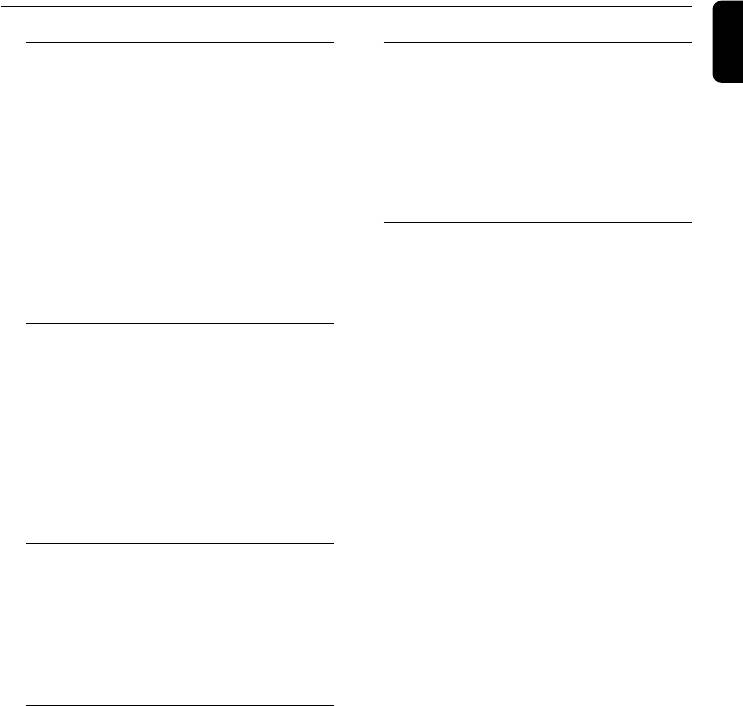
Те хнические параметры
AMPLIFIER
ГРОМКОГОВОРИТЕЛИ
Выходная мощность .............. 2 x 400 Вт МИГ
Система ............................................. 3-канальная;
............................................ 2 x 200 Вт среднекв*
Сопротивление ................................................8 Ω
Русский
Отношение сигнал-шум ......... ≥ 62 дБА (IEC)
Динамик НЧ ............................................. 1 x 6.5"
Полоса воспроизводимых частот
Динамик ВЧ .............................................................
........................................... 63 – 16000 Гц, ≤–3 дБ
......... 1 x 2" с охлаждением магн. жидкостью
Входная чувствительность
Размеры (ш х в х д) ....... 348 x 322 x 245 (мм)
Вход AUX IN ......................................................... 640 мВ
Вес ................................................ 4,35 кг каждый
ИГРОВОГО ПОРТА ........................................... 310 мВ
Выход
ОБЩИЕ ПАРАМЕТРЫ
Громкоговорители ................................................ ≥ 8 Ω
Материал/отделка ........... Полистирол/металл
Наушники ................................................ 32 Ω – 1000 Ω
Питание от переменного тока
* (6 Ω, 1 кГц, 10% пор. зн)
.................................................. 220 – 230 В/50 Гц
Энергопотребление
ПРОИГРЫВАТЕЛЬ ДИСКОВ
В рабочем режиме ............................................. 120 Вт
В режиме ожидания ........................................ < 25 Вт
Программируемые фрагменты записи ....... 99
В режиме энергосбережения (Eco Power) ... < 1 Вт
Полоса воспроизводимых частот
Размеры (ш х в х д) ....... 265 x 322 x 390 (мм)
.............................................. 50 – 18000 Гц, –3дБ
Вес (без громкоговорителей) ................. 8,6 кг
Отношение сигнал-шум .................... ≥ 62 dBA
Разнос каналов .......................... ≥ 35 дБ (1 кГц)
MPEG 1, 3-х сл. (MP3-CD) ........ MPEG AUDIO
Технические параметры и внешний вид
Скорость передачи MP3-CD . 32-256 кБ/сек
системы могут быть изменены без
........................................ (рекоменд. 128 кБ/сек)
дополнительного уведомления.
Выборочные частоты .............. 32, 44,1, 48 кГц
USB
Полоса воспроизводимых частот
......................................... 50 – 18000 Гц, ≤ ±3 дБ
Отношение сигнал-шум ..................... ≥ 62 дБА
Разнос каналов .......................... ≥ 35 дБ (1 кГц)
Общее гармоническое искажение
......................................................... < 0,3% (1 кГц)
ТЮНЕР
Диапазон волн FM .................... 87.5 – 108 МГц
Диапазон волн MW ................. 531 – 1602 кГц
Кол-во установочных номеров .................... 40
Антенна
FM .............................................................. 75 Ω (провод)
MW .................................................... Рамочная антенна
27
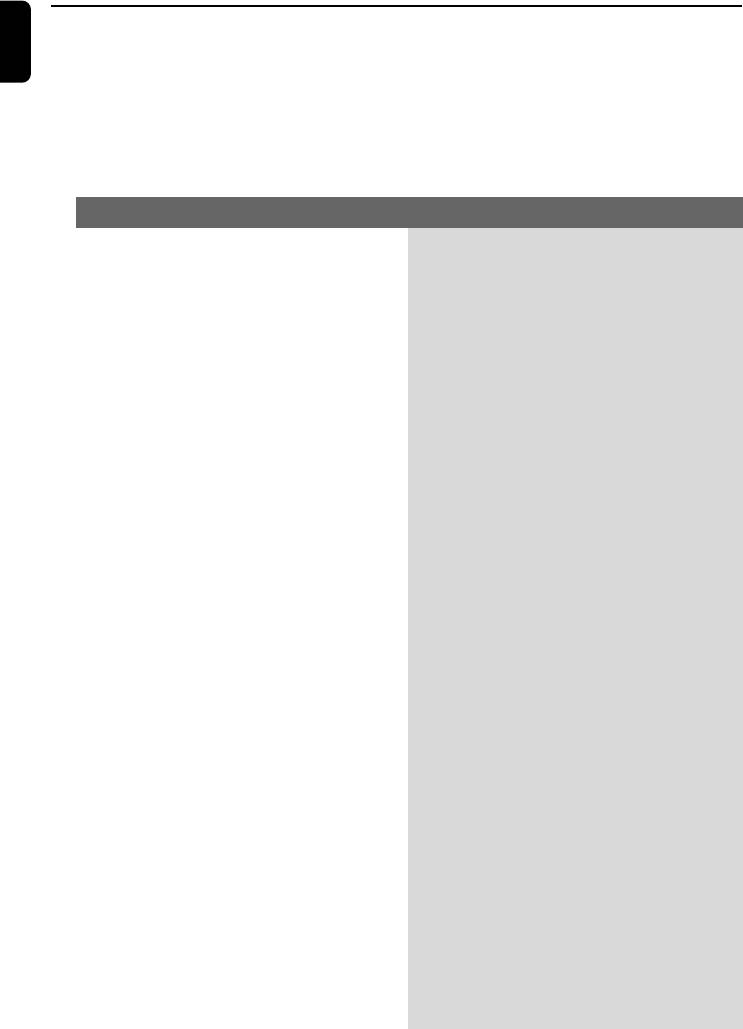
Устранение неисправностей
Русский
ПРЕДУПРЕЖДЕНИЕ
Ни в коем случае не пытайтесь отремонтировать систему самостоятельно, поскольку
такие действия сделают гарантию недействительной. Не открывайте систему, поскольку
существует опасность поражения электрическим током.
При возникновении неполадок, прежде чем отдавать систему в ремонт, просмотрите
приведенную ниже таблицу. Если, следуя этим советам, разрешить проблему не удается,
обратитесь к продавцу или в компанию Philips.
Проблема
Решение
программа-установщик CD-ROM не
✔ Операционной системой должна быть Windows
установила автоматически Philips Sound
2000/XP.
Agent 2 на компьютер.
В режиме USB PC LINK (USB-соединение
✔ Проверьте соединение между ПК и системой, а
с ПК) на дисплее появляется
также требуемые начальные параметры установки.
“NO CONNECTION” (“НЕТ СОЕДИНЕНИЯ”)
См. разделы “Подсоединение” и “USB-соединение
с ПК”.
✔ Убедитесь в том, что подсоединенный ПК
включен.
Я хочу обеспечить минимальный звуковой
✔ Выберите PRESET - Нейтральный режим.
эффект от Philips Sound Agent 2 при
✔ Выберите REVERB - Режим без окружения.
прослушивании музыки MP3 с прямым
воспроизведением звука через USB PC Link.
Некачественный прием радиосигнала
✔ Если сигнал слишком слабый, отрегулируйте
антенну или подсоедините внешнюю антенну для
улучшения приема.
✔ Поместите систему подальше от телевизора или
видеомагнитофона.
На дисплее появляется “NO DISC”
✔ Вставьте диск.
(“НЕТ ДИСКА”) или диск не
✔ Вставьте диск этикеткой вверх.
воспроизводится.
✔ Замените или прочистите диск, см. раздел
“Информация по уходу и правилам безопасного
использования”.
✔ Используйте финализированный CD-R(W) или
диск допустимого формата.
Система не откликается на нажатие кнопок.
✔ Выньте и снова вставьте в розетку шнур питания, а
затем снова включите систему.
Звук не слышен или плохого качества.
✔ Отрегулируйте уровень громкости.
✔ Отсоедините наушники.
✔ Убедитесь в правильном подключении
громкоговорителей.
✔ Убедитесь в правильном подключении шнура
питания переменного тока.
✔ В режиме USB PC LINK (USB-соединение с ПК)
убедитесь, что уровень громкости ПК не
установлен на ноль.
✔ При проигрывании CD с CD-привода ПК см.
раздел “USB-соединение с ПК - Настройка
аудиовыхода цифрового CD”.
28
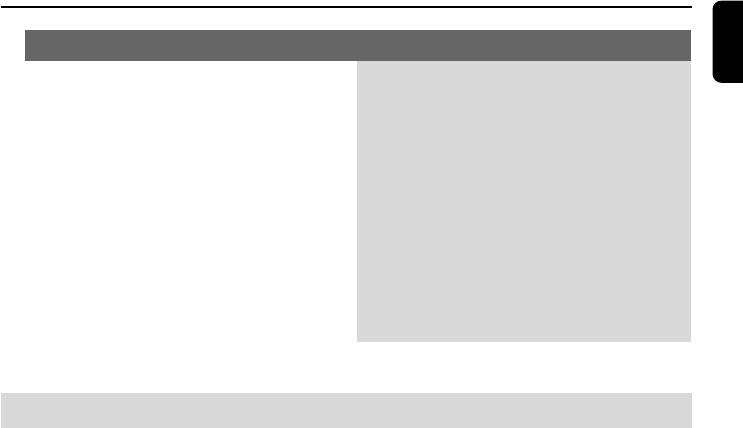
Устранение неисправностей
Проблема
Решение
Русский
Пульт ДУ работает со сбоями.
✔ Перед нажатием функциональной кнопки (ÉÅ,
S,
T) выберите источник звука (например,
CD или TUNER).
✔ Поднесите пульт ДУ поближе к системе.
✔ Замените батарею.
✔ Направьте пульт ДУ непосредственно на сенсор
IR.
Не работает таймер.
✔ Правильно установите время.
✔ Нажмите кнопку TIMER ON/OFF для
переключения на таймер.
Функции отображаются автоматически,
✔ Нажмите и удерживайте кнопку DEMO STOP на
а кнопки начинают мигать.
аппарате для отключения демонстрационного
режима.
Обратитесь к справке FAQ (Часто задаваемые вопросы) на входящем в комплект поставки компакт-диске или
посетите нашу Web-страницу. “www.audio.philips.com”, где находится последняя обновленная версия FAQ.
29



